Page 1
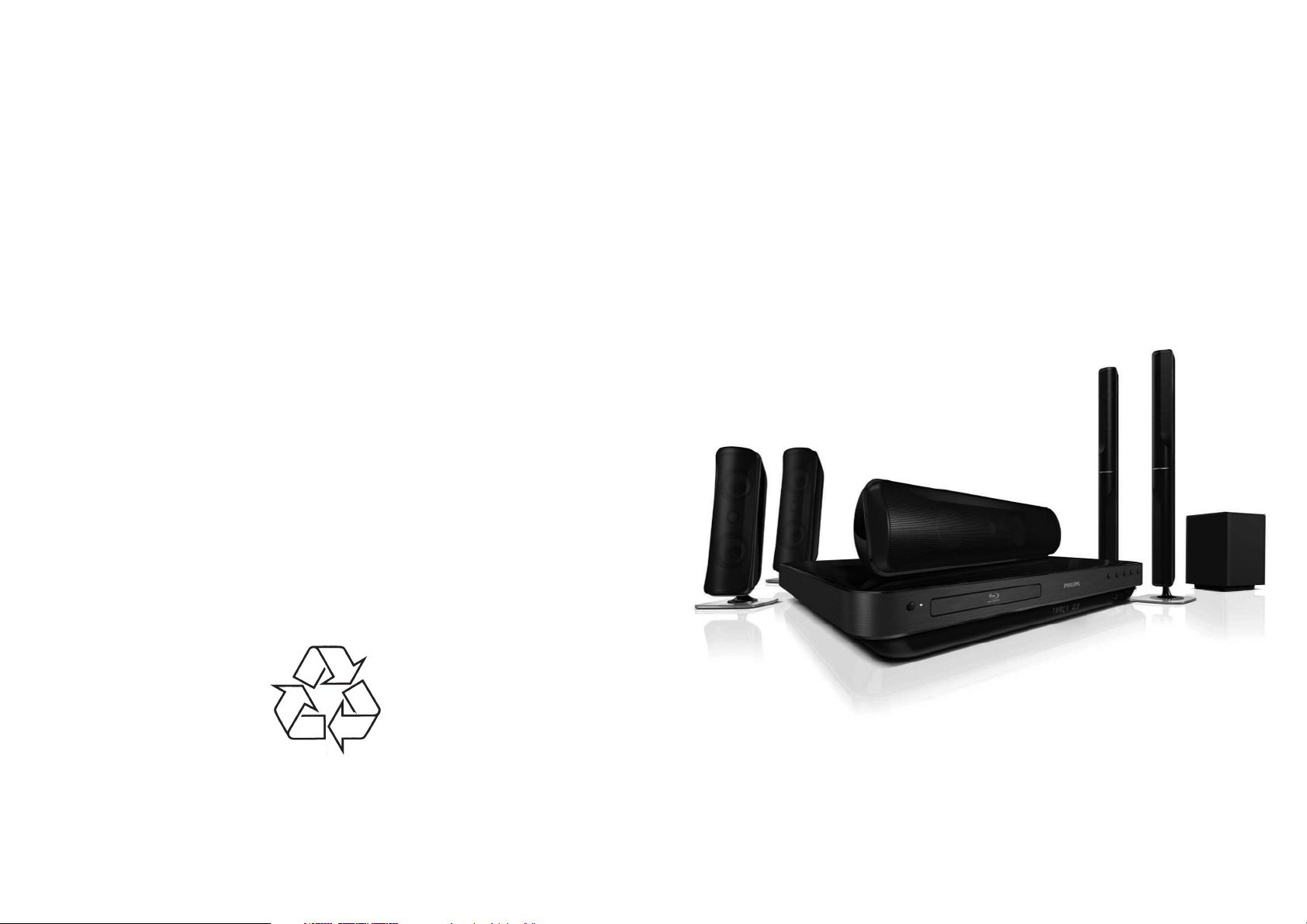
Külastage Philipsit internetis:
http://www.philips.com
Registreerige oma toode ning saage osa klienditoest aadressil
www.philips.com/welcome
Eestikeelne kasutusjuhend
HTS
HTS
HTS
7500
7520
7540
Page 2
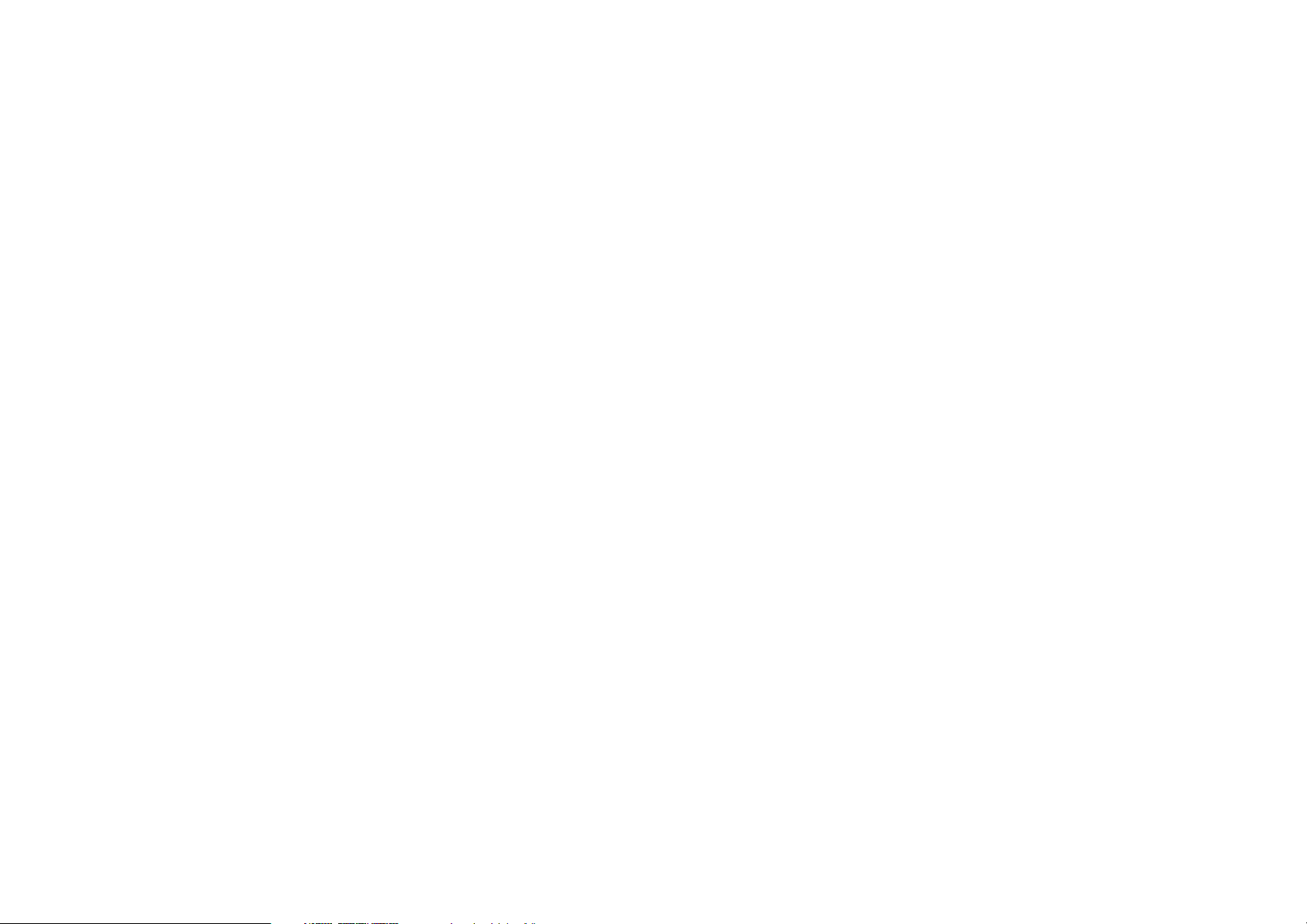
2
Registreerige oma toode ning saage osa klienditoest aadressil
www.philips.com/welcome
2009 Koninklijke Philips Electronics N.V.
Kõik õigused kaitstud
Page 3
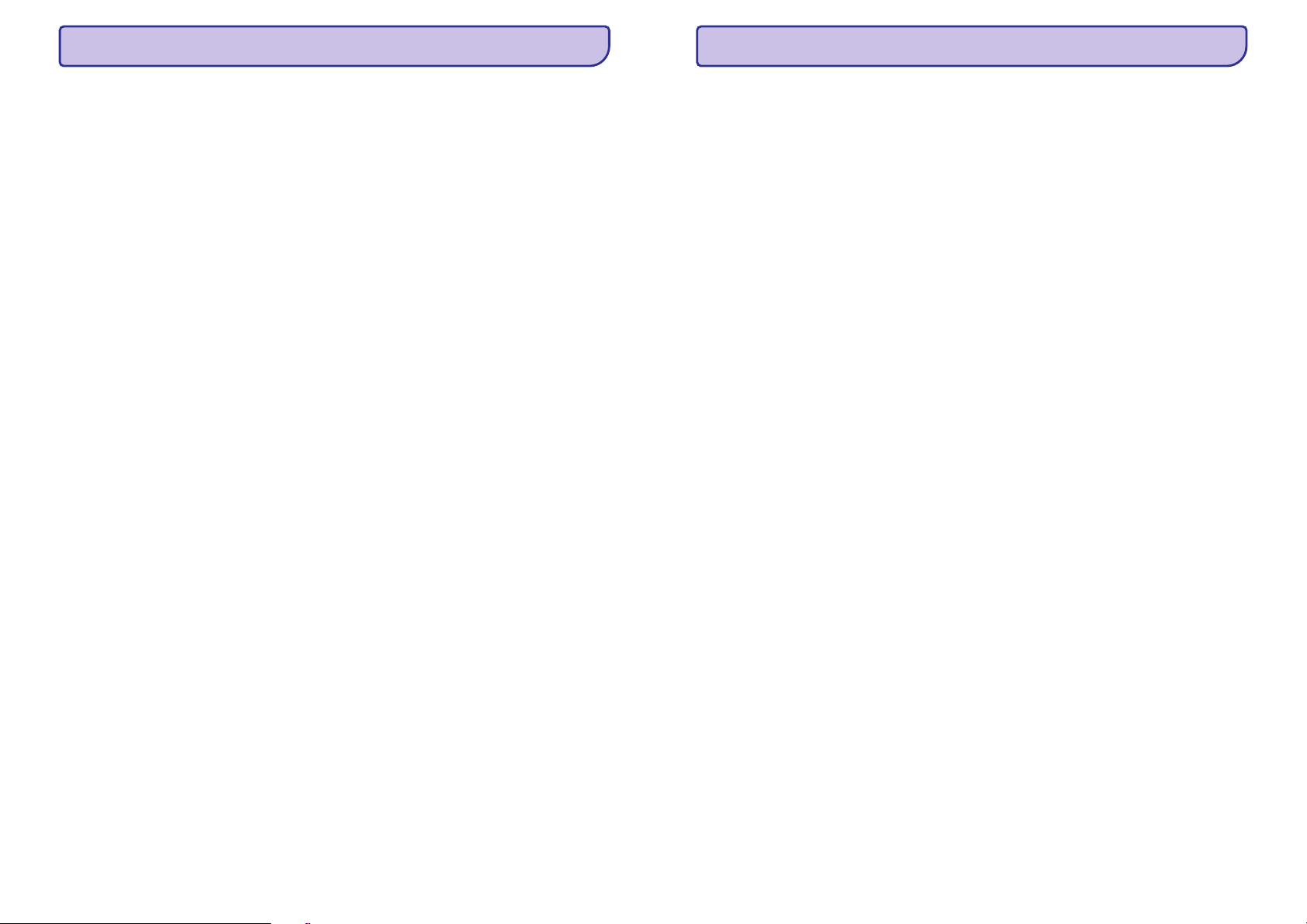
46
... TÄHTSAMAD TERMINID
JPEG
LAN (Local Area Network)
Lokaalne vahemälu
MP3
PBC
WMA
Väga levinud digitaalpildi formaat. Pildiandmete
kokkupakkimissüsteem on loodud Joint
Photographic Expert Group'i poolt, see garanteerib
suure kokkupakkimismäära juures minimaalse kao
pildikvaliteedis. Neil faile tunneb ära laiendite 'JPG
või JPEG' järgi.
Grupp ühendatud seadmeid ettevõttes, koolis
võikodus. Tähistab ühte võrku kuuluvaid seadmeid.
Seda mälu ala kasutatakse DB-Live kaudu
allalaaditud materjali salvestamiseks.
Failiformaat heliandmete kokkupakkimissüsteemiga.
'MP3' on lühend sõnadest Motion Picture Experts
Group 1 (või MPEG 1) Audio Layer 3. Kasutades
MP3 formaati võimaldab üks CD-R või CD-RW plaat
mahutada 10 korda rohkem andmemahtu kui
tavaline CD plaat.
Taasesituse kontroll. Video CD/Super VCD
navigeerimise süsteem plaatidele salvestatud kuvari
menüüde abil. Saate kasutada interaktiivset
taasesitust ja otsingut.
Windows Media Audio. Viitab helipakkimise
tehnoloogiale, mille on välja arendanud Microsoft
Corporation. WMA andmeid on võimalik lahti
kodeerida Windows Media Player 9. versiooni või
Windows XP jaoks mõeldud Windows Media Playeri
abil. Faile on võimalik ära tunda nende faililaiendi
järgi WMA”.”
3
SISUKORD
1. Oluline informatsioon .....................4
2. Teie kodukinosüsteem ....................7
3. Ühendused ................................11
4. Alustamine ................................19
5. Taasesitamine ............................23
6. Helifunktsioonide seadistamine .......32
7. Seadete reguleerimine ..................33
8. Tarkvara uuendamine....................40
9. Toote tehnilised andmed................41
10. Probleemide lahendamine..............43
11. Tähtsamad terminid......................45
Ohutusinfo ja teated ........................................4
Informatsioon kaubamärkide kohta.................5
Hooldus...........................................................6
Funktsioonide ülevaade ...................................7
Seadme ülevaade ............................................8
Sobiva asukoha leidmine seadmele ..............11
Videokaablite ühendamine.............................11
Kõlarikaablite ühendamine kõlaritega ............13
Kõlarite ühendamine aluse külge...................13
Kõlarite ja subwooferi ühendamine ...............14
Raadioantenni ühendamine ...........................15
Helikaablite / lisaseadmete ühendamine........15
LAN ühendamine...........................................18
Voolujuhtme ühendamine..............................18
Patareide sisestamine kaugjuhtimispulti .......19
Sobiva kanali leidmine...................................19
Peamenüü kasutamine ..................................20
Menüükeele valimine.....................................20
Võrgu seadistamine.......................................20
Philips EasyLink funktsiooni kasutamine.......21
Plaatide taasesitamine...................................23
Video taasesitamine ......................................24
Muusika taasesitamine..................................28
Pildifailide taasesitamine ...............................28
Taasesitamine USB lisaseadmelt...................29
Taasesitamine kaasaskantavalt
helimängijalt..................................................30
Raadio...........................................................30
Helitugevuse reguleerimine ...........................32
Bassi- / sopranhelide reguleerimine ..............32
Ruumheliseadete muutmine..........................32
Eelseadistatud heliefektide valimine ..............32
Video seadistamine .......................................33
Heli seadistamine ..........................................34
Eelistuste seadistamine .................................35
EasyLink funktsiooni seadistamine................37
Lisafunktsioonide seadistamine ....................38
Tarkvara uuendamine võrgu kaudu................40
Tarkvara uuendamine USB mäluseadme
kaudu ............................................................40
Page 4
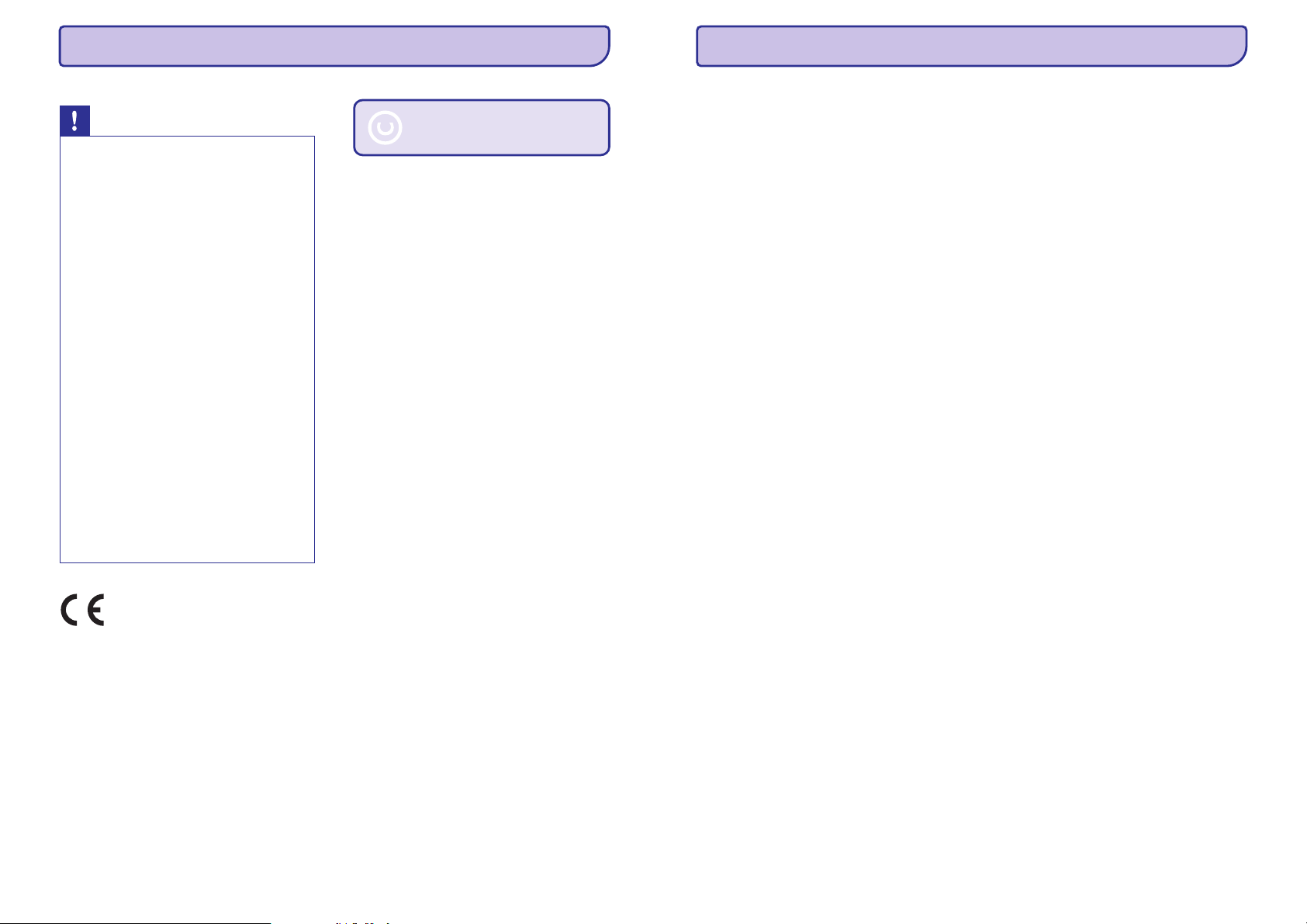
4
1. OLULINE INFORMATSIOON
Ohutusinfo ja teated
Hoiatus!
H
H
H
H
H
H
H
Ülekuumenemise oht. Ärge paigaldage
seadet kinnisesse riiulisse või kappi.
Võimaldage seadme ümber 5-10 cm (4
tolli) ventilatsiooniruumi. Veenduge, et
kardinad või muud esemed ei kataks
seadme ventilatsiooniavasid.
Ärge asetage kodukinosüsteemi,
kaugjuhtimispulti ega patareisid lahtise tule
või küttekollete vahetusse lähedusse,
samuti otsese päikesevalguse kätte.
Kasutage seda kodukinosüsteemi ainult
sisetingimustes. Ärge hoidke seda seadet
niisketes tingimustes, ärge tilgutage
seadmele vett ega asetage selle peale
veega täidetud esemeid.
Ärge asetage seda seadet teiste
elektriseadmete peale.
Ärge kasutage seda seadet äikesetormide
ajal.
Kui seadme vooluvõrku ühendamisel
kasutatakse pikendusjuhet ja te eemaldate
seadme voolujuhtme pikendusjuhtme
pistikust, jääb pikendusjuhe ise ikkagi
pinge alla.
Nähtava ja nähtamatu laserkiirguse oht, kui
seade on avatud. Vältige kokkupuudet
kiirega.
Märkus kopeerimiskaitse kohta
Macrovisioni märkused autoriõiguste
kohta
See seade vastab Euroopa Ühenduse See toode
vastab järgnevate direktiividele ja nõuetele:
2006/95/EN + 2004/108/EN.
Seda seadet ei tohi nendel eesmärkidel kasutada.
Ebaseaduslike koopiate tegemine kopeerimise vastu
kaitstud materjalist (kaasaarvatud arvutimängud,
failid, video- ja helisalvestused) võib olla
autoriõiguste rikkumine ning kriminaalkorras
karistatav kuritegu.
Käesolev toode sisaldab autoriõiguse kaitse
tehnoloogiat, mille metoodikale on USA-s seatud
patendid ja muud tööstusomandi kaitse õigused,
mis on registreeritud Macrovision Corporation'i ja
teiste patendi ja tööstusomandi omanike kasuks..
Autoriõiguse kaitse tehnoloogiat tohib kasutada
üksnes Macrovision Corporation volitusel ja selle
kasutamiseesmärgiks on kodukasutus või muul
viisil piiratud vaadatavusega kasutus, kui
Macrovision Corporation'iga ei ole teisiti kokku
lepitud.
Omavoliline seadistuste muutmine või lahtivõtmine
on keelatud.
OLGE VASTUTUSTUNDLIK!
AUSTAGE AUTORIÕIGUSI!
11. TÄHTSAMAD TERMINID
AVCHD
BD-J
'Blu-ray' disks (BD)
BONUSVIEW
DivX Video
DivX Video-On-Demand
Dolby Digital
Dolby Pro Logic IIx
Dolby TrueHD
DTS
DTS-HD
HDCP
HDMI
AVCHD on uus formaat (standard) kõrgeralduslike
videokaamerate jaoks, mida saab kasutada
kõrgresolutsiooniliste HD piltide salvestamiseks ja
taasesitamiseks.
Mõned BD-Video plaadid sisaldava Java rakendusi,
mida kutsutakse nimega BD-J. Tänu nendele
rakendustele on teil võimalik nautida erinevaid
interaktiivseid funktsioone lisaks harilikule video
taasesitamisele.
Blu-ray plaat on järgmise põlvkonna optiline
videoplaat, millele on võimalik salvestada viis korda
rohkem videomaterjali kui harilikule DVD plaadile.
Suur maht võimaldab plaadile salvestada
kõrgeralduslikku videot, multikanalilist ruumheli,
interaktiivseid menüüsid jne.
See on BD-Video (profiil Final Standard või 1.1)
funktsioon, mis toetab interaktiivset sisu, mis on
plaadile salvestatud (näiteks funktsioon pilt pildis).
See tähendab, et samal ajal on võimalik taasesitada
nii peamist videot kui ka lisavideot pisikeses
kõrvalaknas.
DivX® on digitaalne videoformaat, mille lõi DivX,
Inc. Käesolev seade on ametlik DivX sertifitseeritud
seade, millega on võimalik DivX videofaile
taasesitada. Külastage kodulehekülge
www.divx.com, kus on toodud rohkem
informatsiooni ning vajalik tarkvara, et
konverteerida videofaile DivX formaati.
Te peate selle DivX Certifi ed® seadme
registreerima, et taasesitada DivX Video-on-demand
(VOD) kaudu soetatud videot. Registreerimise kohta
lugege lähemalt sellest kasutusjuhendist.
Olemasoleva registratsioonikoodi saate sisestada
veebilehel vod.divx.com ning selle abil sealt
videofaile soetada.
Ruumheli helisüsteem, mis on loodud Dolby
Laboratories'de poolt, koosnedes kuni kuuest
helikanalist (eesmine vasak ja parem, surround
vasak ja parem, keskmine ning subwoofer).
Edasijõudnud maatriks-tehnoloogia, mis eraldab
kahekanalilise või 5.1-kanalilise ruumheli 7.1kanaliliseks heliks, mis tagab ruumhelielamuse.
Dolby TrueHD on väga kõrge kvaliteediga
heliformaat, mis tagab stuudiokvaliteediga heli
Digital Theatre Systems. Ruumhelisüsteem, mida
kasutatakse 5.1-kanalilise digitaalse heli
edastamiseks tarbeelektroonikas ning tarkvaras.
Selle arendajaks ei ole Dolby Digital.
DTS-HD on kõrgekvaliteetne heliformaat, mida
kasutatakse kinodes. Varasemad DTS Digital
ruumheliseadmed taasesitavad DTS-HD heliformaati
DTS digitaalse ruumhelina. BD video toetab kuni
7.1-kanalilist väljundit.
(Kõrgribalaiuse digitaalsisu kaitse). See on
spetsifikatsioon, mis võimaldab digitaalse materjali
turvalist edastamist erinevate seadme vahel (et
vältida mitte-lubatud kopeerimist).
(High-Definition Multimedia Interface) on suure
kiirusega digitaalliides, mis suudab edastada kokku
pakkimata kõrgkvaliteetse videosignaali ja
digitaalset multikanali heli. See võimaldab täiuslikku
ja müravaba pildi- ja helikvaliteeti.
HDMI-l on täielik tagasiulatuv ühildumine DVI
tehnoloogiaga.
Kooskõlas HDMI-standardiga ühendamine HDMI või
DVI toodetega ilma HDCP (High-bandwidth Digital
Content Protection) (Kõrgribalaiuse digitaalsisu
kaitse) kasutamiseta toob kaasa video ja audio
väljundi puudumise.
45
Page 5
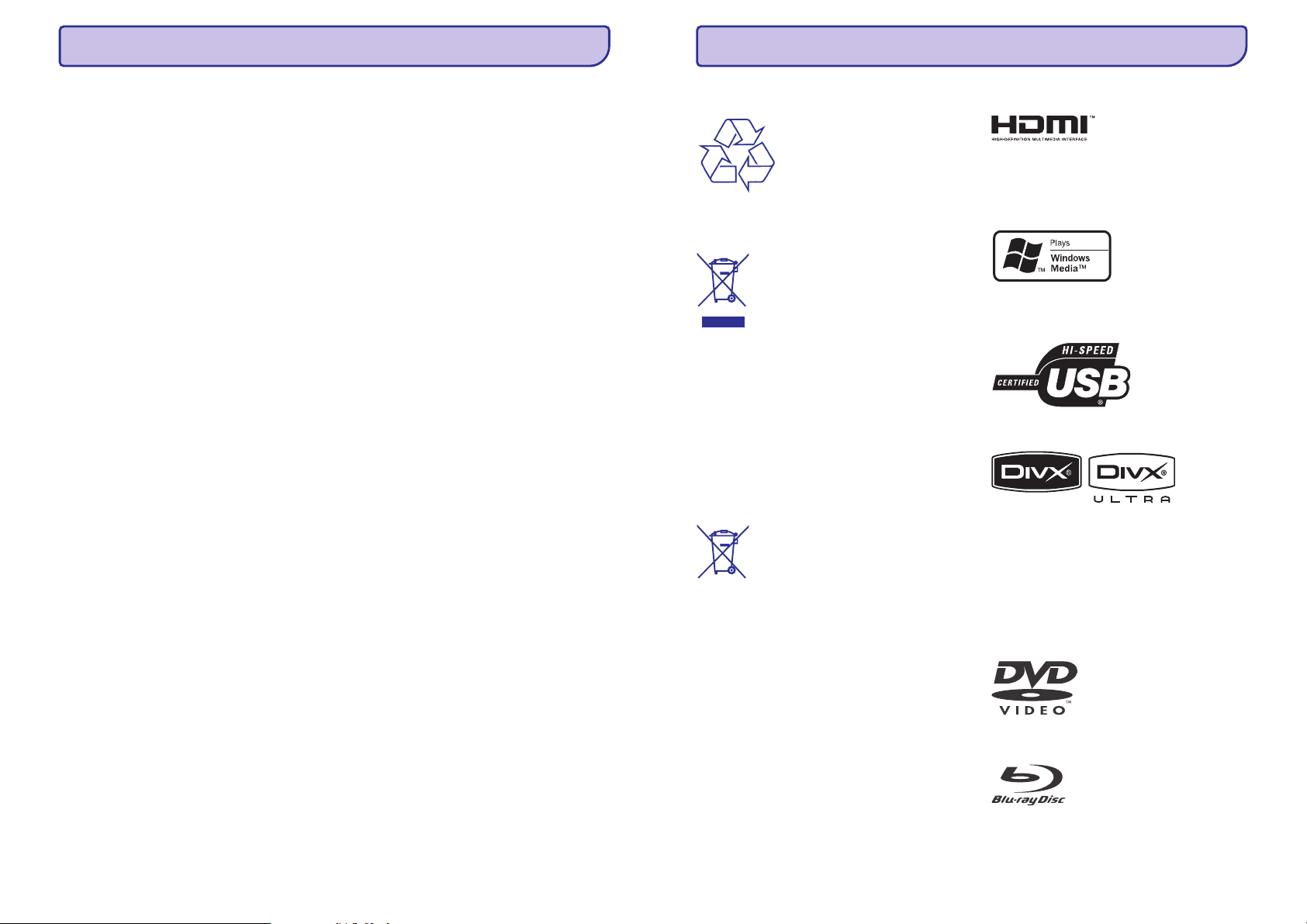
44
... PROBLEEMIDE LAHENDAMINE
Taasesitamine
Plaati ei ole võimalik taasesitada
Andmefaile (JPEG, MP3, WMA) ei ole võimalik
taasesitada ega kuvada
DivX® filmide esitamine ei ole võimalik
USB mälupulga sisu ei ole loetav
Televiisoriekraanile kuvatakse kirje 'No entry'
(midagi ei ole sisestatud)
BD-Live funktsioonidele ei ole võimalik ligi
pääseda
H
H
H
H
H
H
H
H
H
H
H
H
H
H
H
Veenduge, et plaat on mõeldud selle seadmega
taasesitamiseks. Lugege lähemalt peatükist
Toote tehnilised andmed“.
Veenduge, et DVD või BD plaadi piirkonnakood
sobib teie mängijale.
Veenduge, et sisestatud DVD±RW või DVD±R
plaat on lõpetatud.
Puhastage plaat.
Veenduge, et andmefailid salvestati UDF,
ISO9660 või JOLIET formaadis.
Veenduge, et JPEG faililaiend oleks kujul .jpg,
.JPG, .jpeg või .JPEG.
Veenduge, et MP3/WMA faililaiend oleks kujul
.mp3 või .MP3, ja .wma või .WMA (Windows
Media™ Audio).
Kontrollige, et allalaetud DivX fail oleks
terviklik.
Veenduge, et faililaiend oleks õige.
USB mälupulga draiveri formaat ei ühildu
käesoleva seadmega.
Draiverit formatitud erineva failisüsteemi jaoks,
mida käesolev seade ei toeta (nt. NTFS).
Valitud funktsiooni ei ole võimalik teostada.
Kontrollige võrguühendust või veenduge, et
võrguühendus on sooritatud.
Tühjendage lokaalne vahemälu või USB
mäluseadme mälu.
Veenduge, et sisestatud BD plaat toetab BD
Live funktsiooni.
“
Vana seadme ning vanade patareide
hävitamine
Märkused kaubamärkide kohta
Teie seade koosneb kõrgekvaliteedilistest
materjalidest ja osadest, mida on võimalik
taaskasutada ja ümber töödelda.
See mahatõmmatud prügikasti tähis näitab, et
seade vastab Euroopa direktiivile 2002/96/EC. Palun
tutvuge kohalike nõuete ja võimalustega vanade
elektri- ja elektroonikaseadmete ümbertöötlemise
kohta.
Palun tutvuge kohalike nõuete ja võimalustega
vanade elektri- ja elektroonikaseadmete
ümbertöötlemise kohta.
Palun toimige vastavate regulatsioonide kohaselt ja
ärge hävitage seadet hariliku majapidamisprügi
hulgas. Korrektne seadmete hävitamine aitab vältida
kahju keskkonnale ja inimtervisele.
Teie seade sisaldab patareisid, mis vastavad
Euroopa direktiivile 2006/66/EC ning mida ei tohi
hävitada hariliku majapidamisprügi hulgas.
Palun tutvuge kohalike nõuete ja võimalustega
vanade patareide kogumisekohta. Korrektne
patareide hävitamine aitab vältida kahju keskkonnale
ja inimtervisele.
HDMI (High Definition Multimedia Interface kõrglahutusega multimeedialiides) ja HDMI logo
ning High-Definition Multimedia Interface on
kaubamärgid või HDMI registreeritud kaubamärgid,
mis on litsentseeritud LLC poolt.
Windows Media ja Windows logod on Microsoft
Corporation'ile kuuluvad kaubamärgid, mis on USAs ja/või teistes riikides registreeritud kaubamärgid.
USB-IF Logos on äriühingule Universal Serial Bus
Implementers Forum, Inc. kuuluv kaubamärk.
DivX, DivX Ultra Certified ja nendega seotud logod
on äriühingule DivX, Inc. kuuluvad kaubamärgid,
mida kasutatakse litsentsi alusel.
Ametlikud DivX® Ultra sertifikaadiga seadmed
taasesitavad kõiki DivX® video formaate (kaasa
arvatud DivX® 6), parima kvaliteediga DivX®
meediafaile ja DivX® meediaformaate.
See seade taasesitab DivX® videofaile koos
menüüde, subtiitrite ning helikanalitega.
'DVD Video' on kaubamärk, mis kuulub äriühingule
DVD Format / Logo Licensing Corporation.
'Blu-ray Disc' ja 'Blu-ray Disc' logo on
kaubamärgid.
... OLULINE INFORMATSIOON
5
Page 6
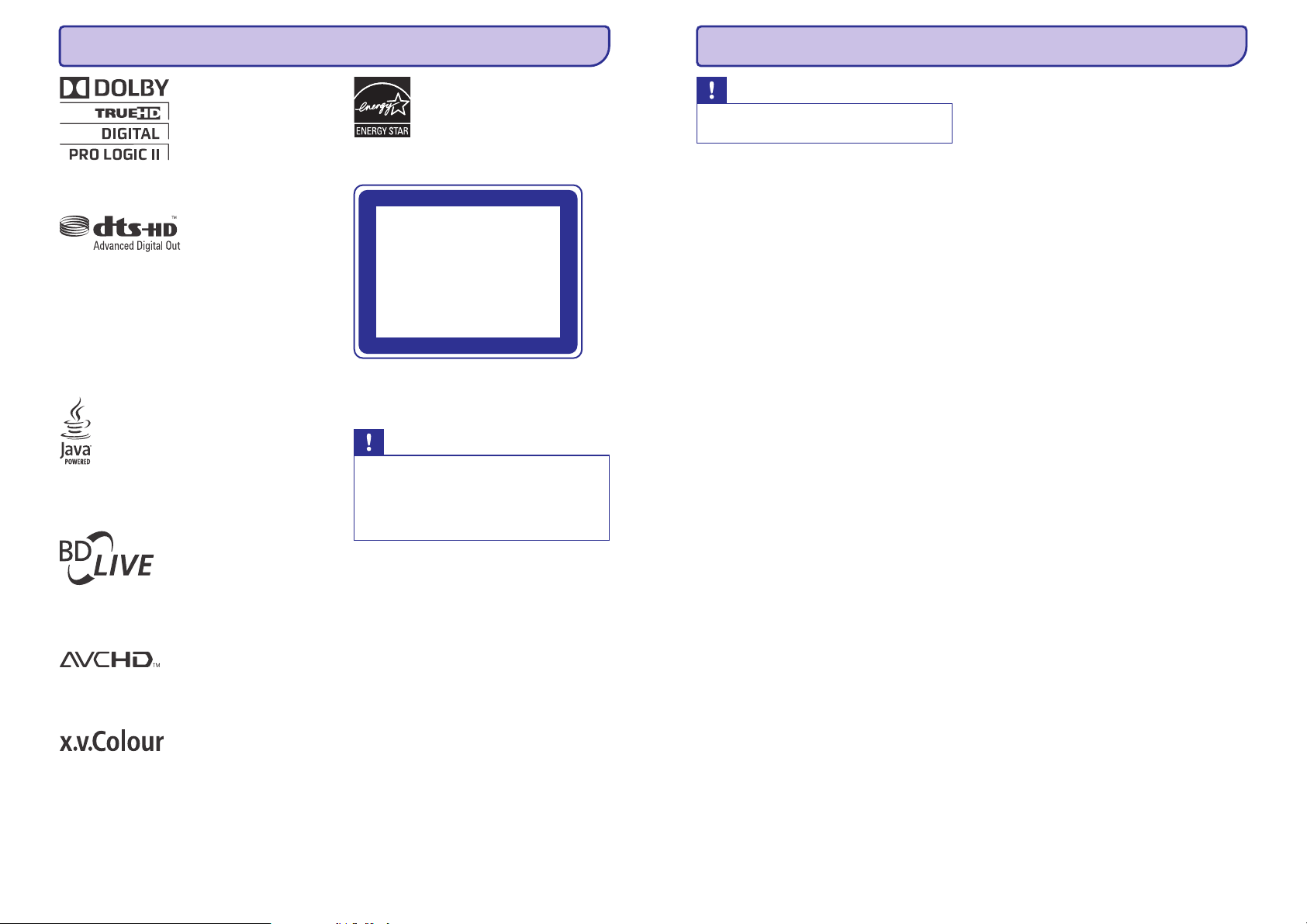
Toodetud Dolby Laboratories'e litsentsi alusel.
Märgid Dolby, Pro-Logic ja kahekordne D märk on
Dolby Laboratories'e kaubamärgid.
Toodetud Digital Theatre Systems'i litsentsi alusel,
mis on kaitstud USAs välja antud patentidega nr.
5,451,942; 5,956,674; 5,974,380; 5,978,762;
6,487,535 ning mujal maailmas välja antud
patentidega, mis on käesoleval hetkel kehtivad. DTS
logod, kujutised, DTS-HD ja HTS-HD Master Audio
Essential on DTS Inc. registreeritud kaubamärgid.
Autoriõigus 1996-2008 Digital Theatre Systems,
Inc. Kõik õigused kaitstud.
Java ja kõik muud Java kaubamärgid ning logod on
USA-s ning muudes riikides äriühingule Sun
Microsystems, Inc. Registreeritud kaubamärgid.
'BD LIVE' ja 'BONUSVIEW' on äriühingule Blu-ray
Disc Association kuuluvad kaubamärgid.
'AVCHD' ja 'AVCHD' on äriühingutele Matsushita
Electric Industrial Co., Ltd ja Sony Corporation
kuuluvad kaubamärgid.
(AVCHD - mudeli BDP7300 puhul).
'x.v.Colour' on äriühingule Sony Corporation kuuluv
kaubamärk.
ENERGY STAR ja ENERGY STAR logo on USA-s
registreeritud kaubamärgid.
Kui plaat on muutunud mustaks, puhastage seda
mikrofiibrist puhastuslapiga. Pühkige plaati
suunaga keskelt väljapoole, ainult ühes suunas.
BONUSVIEW
Hooldus
Ettevaatust!
H
Ärge kasutage lahusteid nagu benseen,
vedeldaja, jaemüügis olevad
puhastusvedelikud ning antistaatilised
pihustid, mis on mõeldud sarnastele
esemetele.
Plaatide puhastamine
6
... OLULINE INFORMATSIOON
LASERKIIRGUS
ÄRGE VAADAKE KIIRE
SISSE!
ESIMESE
KLASSI
LASERSEADE
43
10. PROBLEEMIDE LAHENDAMINE
HOIATUS!
H
Elektriðoki oht! Ärge eemaldage seadme
korpust!
Peaseade
Pilt
Heli
Mitte ühelgi tingimusel ei tohi te üritada seadet
iseseisvalt parandada, kuna see katkestab garantii.
Vea tekkimisel vaadake üle allpool olevad punktid
enne, kui viite seadme parandusse. Kui te ei ole
võimeline lahendama tekkinud probleemi neid
vihjeid järgides, registreerige oma seade internetis
meie koduleheküljel www.philips.com/welcome.
Kui te võtate Philipsiga ühendust, küsitakse teilt
seadme mudeli ning seerianumbrit. Need numbrid
asuvad kodukinosüsteemi alumisel või tagumisel
küljel. Kirjutage need numbrid endale üles:
Mudeli number:
Seerianumber:__ _________________________
Eemaldage seade mõneks minutiks
vooluvõrgust, seejärel taasühendage see.
Veenduge, et televiisor on lülitatud korrektsele
Video In sisendkanalile.
Kui olete selle seadme ühendanud
lisaseadmega, mis ei ühildu HDCP-ga, ei pruugi
toimuda helisignaali edastust HDMI ühenduse
kaudu. Kasutage liit- või
komponentvideoühendust
Veenduge, et HDMI kaabel oleks terve.
Vajadusel asendage HDMI kaabel uuega.
Kui see juhtub HDMI videoresolutsiooni
muutmise ajal, vajutage korduvalt klahvile
, kuni kuvatakse ekraanipilt.
Kui olete HDMI videoühenduse seadistanud
asendisse või , ei toimugi
videoedastust komponentvideoühenduse
kaudu. Muutke HDMI videoseadeid või
eemaldage HDMI ühendus.
Veenduge, et plaadile on salvestatud
kõrglahutuslik video.
Veenduge, et televiisor toetab kõrglahutusliku
video taasesitamist.
Veenduge, et helikaablid oleks ühendatud ning
vajutage allika klahvile (näiteks
, ), et valida seade, mille heli
soovite kuulata.
HDMI väljundist ei tule heli, kui heliallikaks olev
seade ei ole HDCP ühilduv või on ainult DVI
ühilduv. Sellisel juhul sooritage analoog- või
digitaalne heliühendus.
Veenduge, et HDMI heliväljundi seaded
oleks sisse lülitatud.
Ühendage selle seadme AUDIO sisendist
helikaabel televiisori AUDIO väljundiga. Seejärel
vajutage korduvalt klahvile , et
valida soovitud helisisend.
Ruumheliseadete valimiseks vajutage klahvile
.
Veenduge, et allikas, mida soovite taasesitada,
on salvestatud ruumhelireþiimis (Dolby Digital
jne). HDMI ühenduse kaudu ei edastata heli, kui
ühendatud lisaseade ei ühildu HDCP-ga või
ühildub ainult DVI-ga. Sooritage analoog- või
digitaalühendus.
____________________________
__
Klahvid ei tööta
Puudub pilt
HDMI ühendusest ei tule videoväljundit
Komponentühenduse (Y Pb Pr) korral puudub
pilt
Televiisor ei kuva kõrglahutuslikke
videosignaale
Heli ei kostu
HDMI ühendusest ei kostu heli
Telekanalite edastamisel ei kostu heli
Kõlaritest ei kostu ruumheli
H
H
H
H
H
H
H
H
H
H
H
H
H
H
HDMI
[Auto] [1080p/24Hz]
AUDIO
SOURCE USB
[HDMI
Audio]
AUDIO SOURCE
SURR. SOUND
Page 7
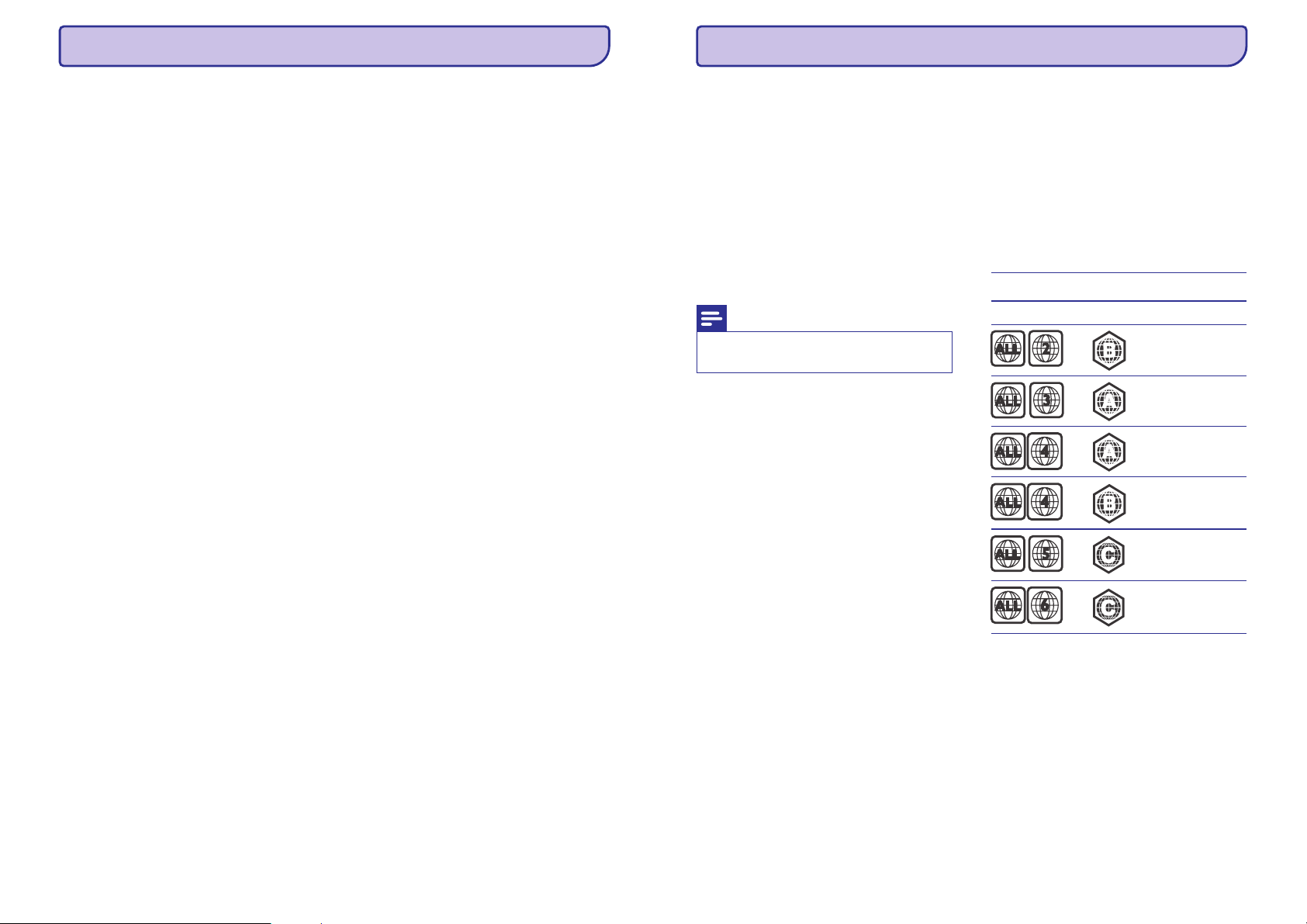
42
... TOOTETEHNILISEDANDMED
H
H
H
H
H
H
H
H
H
H
H
H
H
H
H
H
H
H
H
H
H
Kaal:
HTS7500:
Keskmine: 1.3 kg
Eesmine / tagumine:1.5kg
HTS7520:
Keskmine: 1.3 kg
Eesmine: 3.9 kg
Tagumine:1.5 kg
HTS7540:
Keskmine: 1.3 kg
Eesmine / tagumine3.9kg
Takistus: 3 oomi
Kõlari draiverid: 165 mm (6.5”) woofer
Sageduse vastuvõtt: 45 Hz - 5 kHz
Mõõtmed (l x k x d): 295 x 375 x 295 (mm)
Kaal: 6.3 kg
Laseri tüüp:
BD Laser Diode: InGaN/AIGaN
DVD Laser Diode: InGaAIP
CD Laser Diode: A IGaAs
Lainepikkus:
BD: 405 +5 nm/-5 nm
DVD: 650 +5nm/-10nm
CD: 790 +10nm/-20nm
Väljundi võimsus:
BD: kuni 20 mW
DVD: kuni 7 mW
CD: kuni 7 mW
0
0
0
0
0
0
0
Subwooferi andmed
Laseri andmed
Õnnitleme teid Philips toote soetamise puhul ja
tervitame Philipsi kasutajate hulka. Philipsi
kasutajatoest võimalikult palju kasu saamiseks
registreerige oma toode internetis
www.philips.com/welcome.
Philips EasyLink tehnoloogia kasutab HDMI CEC
tööstusstandardi protokolli, et jagada ühendatud
seadmete funktsionaalsust ning võimaldada juhtida
neid ühe kaugjuhtimispuldi abil. See funktsioon
toimib vaid juhul, kui selle DVD mängijaga on läbi
HDMI kaabli ühendatud HDMI CEC televiisor.
Teil on võimalik vaadata kõrgeraldusega plaate
HDTV (kõrgeraldusega televiisor) kaudu, ühendada
kiire HDMI (1.3 või kategooria 2) kaabli abil. Teil on
võimalik progressiivse skaneerimise väljundina
nautida kõrgekvaliteedilist ekraanipilti
resolutsiooniga kuni 1080p, kuni 24 kaadrit
sekundit.
See Blu-ray plaadimängija toetab kõrglahutusliku
heli edastust, nagu seda on Dolby Digital Plus,
Dolby TrueHD ja DTS-HD Master Audio. Selle
seadme helifunktsioonide täielikuks
ärakasutamiseks ühendage see seade analoogse
5.1-kanalilise AV vastuvõtja / võimendiga ning
kõlaritega, et edastada 5.1-kanalilist ruumheli.
See on BD-Video uus funktsioon, mille abil on teil
võimalik kahte videot samaaegselt taasesitada . Bluray plaadimängijad, millel on olemas profiil Final
Standard või 1.1, suudavad taasesitada
boonusvaate funktsiooni.
Seda Blu-ray plaadimängijat on teil võimalik LAN
pesa kaudu suunata filmistuudiote veebilehele ning
vaadata sinna üleslaetud sisu (filmide eelvaated,
eksklusiivsed erikaadrid). Teil on võimalik nautida
ka tulevikutehnoloogiaid, nagu näiteks taustapiltide /
helinate allalaadimine, suhtlus teiste kasutajatega,
live-sündmused, mängud.
Selle seadmega on võimalik taasesitada plaate
järgnevate piirkonnakoodidega:
Euroopa,
Suurbritannia
Aasia, Taivan,
Korea
Ladina-Ameerika
Austraalia, UusMeremaa
Venemaa, India
Hiina
Philips EasyLink
Kõrgeraldusega meelelahutus
Loomutruu 5.1-kanaliline ruumheli
BONUSVIEW / PIP (pilt pildis)
BD-Live
Piirkond Piirkonnakood
DVD BD
Funktsioonide ülevaade
Märkus
H
Philips ei taga 100% sobivust kõigi HDMI
CEC seadmetega.
Piirkonnakoodid
7
2. TEIEKODUKINOSÜSTEEM
Page 8
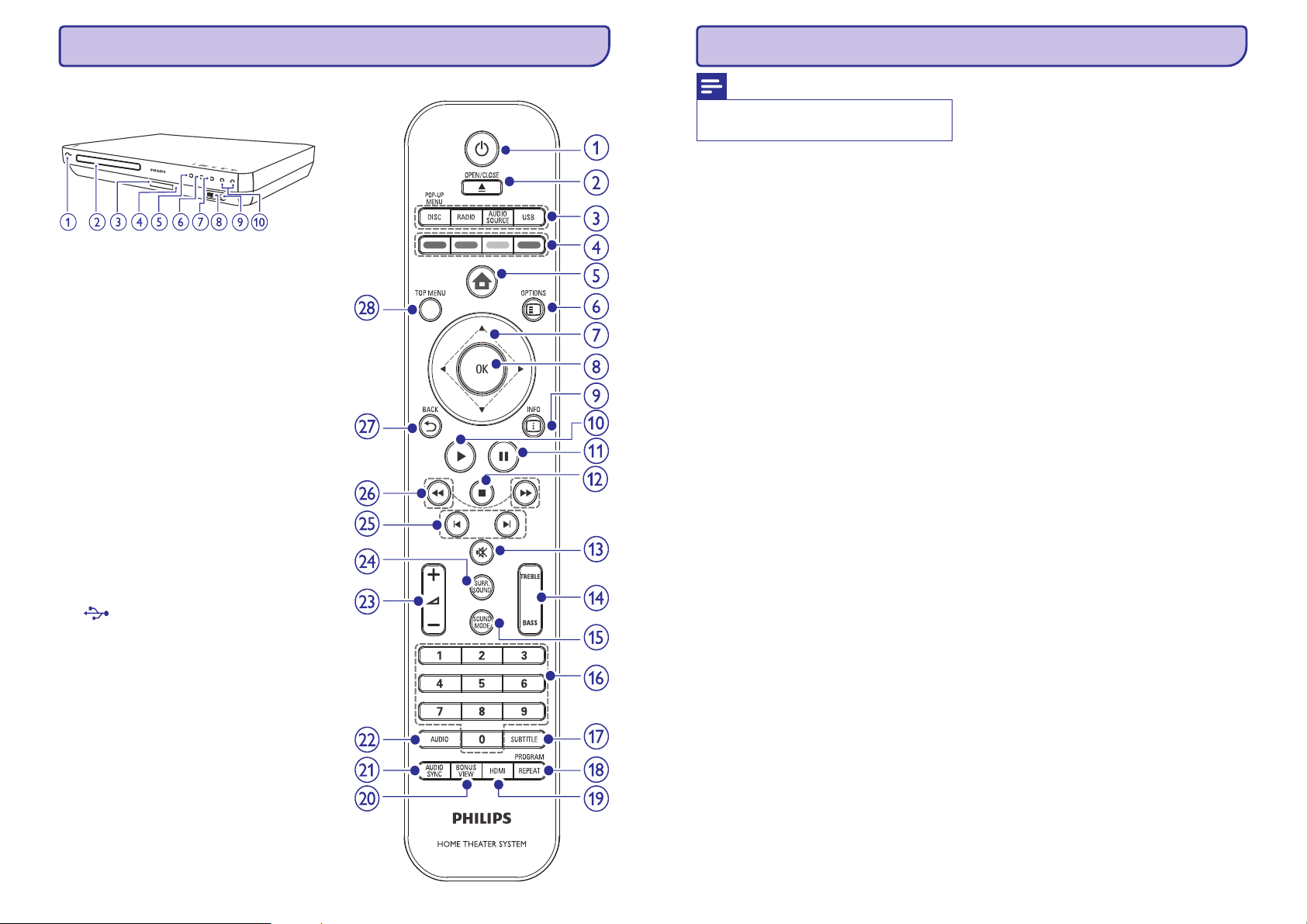
... TEIEKODUKINOSÜSTEEM
8
Seadme ülevaade
Peaseade
Kaugjuhtimispult
1. (Standby-On)
2. Plaadiliugur
3. Ekraan
4. Infrapunasensor
5. (Open / Close)
6. SOURCE
7. (Play / Pause)
8. USB pesa
9. MP3 LINK
10. VOL +/- (Volume +/-)
B
p
]
Seadme lülitamine sisse ja puhkere iimi.
Sensor kaugjuhtimispuldi signaalide
tuvastamiseks. Suunake kaugjuhtimispult selle
sensori suunas.
Plaadiliugur avamine / sulgemine.
Soovitud heliallika valimine või heli
taasesitamine ühendatud lisaseadmelt.
Plaadi taasesitamise alustamine /
katkestamine / jätkamine.
Raadiore iimis: raadiojaamade automaatne
salvestamine (ainult seadme esmakordsel
sisselülitamisel).
Pesa USB mäluseadme ühendamiseks.
Pesa kaasaskantava muusikamängija
ühendamiseks.
Helitugevuse suurendamine / vähendamine.
þ
þ
H
H
41
9. TOOTETEHNILISEDANDMED
Märkus
H
Toote tehnilised andmed ning välimus
võivad muutuda ilma etteteatamiseta.
Taasesitamiseks sobivad andmekandjad
Võimendi andmed
Video andmed
Heli andmed
Raadio andmed
USB andmed
Peaseade
Kõlarid
H
H
H
H
H
H
H
H
H
H
H
H
H
H
H
H
H
H
H
H
H
H
H
H
H
H
H
H
H
H
H
H
H
H
H
H
H
H
H
BD-Video, BD-R, BD-RE, DVD-Video,
DVD+R/+RW, DVD-R/-RW, DVD+R DL, CDR/CD-RW, Audio CD, Video CD/SVCD, Attçlu
CD, MP3-CD, WMA-CD, DivX-CD, USB flash.
Väljundi koguvõimsus (kodukino): 1000W RMS
Sageduse vastuvõtt: 40 Hz ~ 20 kHz
Müra tase signaalis: > 65 dB (A-kaaluline)
Sisendi tundlikkus:
AUX 1/2: 400 mV
MP3 LINK: 250 mV
Signaalisüsteem: PAL / NTSC
Komponentvideoväljund: 480i/576i,
480p/576p, 720p, 1080i
HDMI väljund 480p, 576p, 720p, 1080i,
1080p, 1080p24
S/PDIF digitaalne heliväljund:
koaksiaalne: IEC 60958-3
optiline: TOSLINK
Sämplingusagedus:
MP3: 32 kHz, 44.1 kHz, 48 kHz
WMA: 44.1 kHz, 48 kHz
Pidev bitimäär:
MP3: 113 kbps – 320 kbps
WMA: 48 kbps – 192 kbps
Otsinguvahemik: FM 87.5-108 MHz (50 kHz )
Müra tase signaalis: FM 50 dB
Sageduse vastuvõtt: FM 180 Hz - 9 kHz / ±6dB
Sobivus: Hi-Speed USB (2.0)
Klass: Toetab UMS klassi seadmeid
Failisüsteem: FAT16, FAT32
Voolunäitajad: 220 - 240V; - 50 Hz
Voolutarbimine: 180 W
Voolutarbimine puhkereþiimis: < 0.8 W
Mõõtmed (l x k x d): 435 x 64 x 341 (mm)
Kaal: 4 kg
Süsteem: täisulatussatelliit
Kõlarite takistus: 3 oomi (keskmine), 5 oomi
(eesmine / tagumine)
Kõlarite draiverid:
Keskmine / eesmine / tagumine: 2 x 3”
woofer + 1 X 2” tweeter
Sageduse vastuvõtt: 130 Hz ~ 20 kHz
Mõõtmed (l x k x d):
HTS 7500:
Keskmine: 370 x104x 87(mm)
Eesmine / tagumine: 130 x 324 x 130
(mm)
HTS7520:
Keskmine: 370 x104x 87(mm)
Eesmine: 247 x1108x 247(mm)
Tagumine:130 x324 x130 (mm)
HTS7540:
Keskmine: 370 x104x 87(mm)
Eesmine / tagumine: 247 x 1108 x 247
(mm)
0
0
0
0
0
0
0
Page 9

40
8. TARKVARAUUENDAMINE
Kontrollimaks viimaste tarkvara uuenduste
olemasolu või võrdlemaks käesolevas seadmes
olevat tarkvara Philipsi kodulehel oleva uusima
tarkvaraga
Vajutage klahvile .
Valige menüüs (seaded), seejärel
vajutage klahvile .
Valige menüüs
(lisafunktsioonide seaded) >
(informatsioon versiooni kohta), seejärel
vajutage klahvile .
Valmistage ette võrguühendus. Lugege
lähemalt peatükist Alustamine“ >
Võrguühenduse seadistamine“.
Valige peamenüüs (seaded) >
(lisafunktsioonide seaded) >
(tarkvara allalaadimine) >
(sidevõrk).
Järgige televiisoriekraanile kuvatavaid juhiseid.
Kui uuendamine on lõpetatud, siis lülitab
seade end automaatselt välja.
Eemaldage seade mõneks sekundiks
vooluvõrgust eemaldada ja seejärel
taasühendage see.
Külastage Philipsi kodulehte
www.philips.com/support, et kontrollida
viimaste tarkvara uuenduste olemasolu, mis
sobivad käesolevale seadmele.
Looge USB mäluseadmele alamkaust nimega
'UPG'.
Laadige uus tarkvara USB mäluseadmele
kausta nimega 'UPG'.
Pakkige allalaaditud tarkvara lahti kausta 'UPG'.
Ühendage USB mäluseade selle süsteemiga.
Valige peamenüüs (seaded) >
(lisafunktsioonide seaded) >
(tarkvara allalaadimine) >
(USB mäluseade).
Järgige televiisoriekraanile kuvatavaid juhiseid.
Kui uuendamine on lõpetatud, siis lülitab
seade end automaatselt välja.
Eemaldage seade mõneks sekundiks
vooluvõrgust ja seejärel taasühendage see.
1.
2. [Settings]
OK
3. [Advaced Setup]
[Version Info]
OK
1.
2. [Settings]
[Advaced Setup]
[Software Download]
[Network]
3.
4.
1.
2.
3.
4.
5.
6. [Settings]
[Advaced Setup]
[Software Download]
[USB]
7.
8.
“
“
9
9
Tarkvara uuendamine
võrguühenduse kaudu
Tarkvara uuendamine USB seadme
kaudu
Märkus
H
Tarkvara uuendamise ajal ei tohi USB
mäluseadet seadmest eemaldada, kuna see
võib seadet kahjustada.
... TEIEKODUKINOSÜSTEEM
9
1. (Standby-On)
2. (OPEN/CLOSE)
3. Allikaklahvid
4. Värvilised klahvid
5. (Peamenüü)
6. OPTIONS
7. (nooleklahvid)
8. OK
9. INFO
10. (Play)
11. (Pause)
12. (Stop)
13. (Mute)
14. TREBLE/BASS
15. SOUND MODE
16. Numbriklahvid
17. SUBTITLE
18. REPEAT/ PROGRAM
19. HDMI
20. BONUS VIEW
21. AUDIO SYNC
22. AUDIO
p
\ [ q Q
]
`
P
@
H
H
H
H
H
H
H
H
H
H
H
H
H
H
Seadme lülitamine sisse ja puhkereþiimi.
Vajutage ja hoidke all, et lülitada välja see
seade ning kõik muud HDMI CEC
ühilduvad seadmed (televiisor jne), millel
on aktiveeritud EasyLink funktsioon.
Plaadiliugur avamine / sulgemine.
plaadire iimi
sisenemine. Plaadimenüüsse sisenemine
taasesitamise ajal.
raadiore iimi sisenemine.
USB re iimi sisenemine.
Helisisendallika valimine.
AUX1 AUDIO IN-AUX1
AUX2 AUDIO IN-AUX2
COAX IN DIGITAL IN-COAXIAL
OPTI IN DIGITAL IN-OPTICAL
MP3 LINK MP3 LINK
Ainult Blu-ray plaatide puhul: ülesande või
valiku sooritamine.
Peamenüüsse sisenemine.
Taasesitusvalikute menüüsse sisenemine või
sealt väljumine.
Ekraanimenüüdes liikumine.
Valiku või sisestuse kinnitamine.
Plaadiinformatsiooni kuvamine ekraanile
taasesitamise ajal.
Plaadi taasesitamise alustamine / jätkamine.
Plaadi taasesitamise katkestamine.
Kaaderhaaval liikumine, kui taasesitamine
on katkestatud.
Taasesitamise lõpetamine.
Raadioreþiimis: valitud raadiojaama
kustutamine mälust.
Heli vaigistamine ja taastamine.
Bassi- või sopranhelire iimi sisenemine.
Seadete muutmiseks kasutage klahve .
Helire iimi valimine.
Numbrite või valikute sisestamine.
Subtiitrite valimine videofailide puhul.
Kordus- või segaminiesitusre iimide
valimine, välja lülitamine.
Raadiore iimis: salvestatud raadiojaamade
salvestamine: käsitsi salvestamiseks
vajutage üks kord, automaatseks
salvestamiseks vajutage ja hoidke all.
Videoresolutsiooni valimine HDMI väljundi
jaoks.
Ainult Blu-ray plaatide puhul: Teise videopildi
sisse ja välja lülitamine väikeses kõrvalaknas.
Heli- ja videoväljundi sünkroniseerimine.
Kasutage koos klahvidega .
Heli keelte vahel valimine videore iimis.
Stereo- ja monore iimi vahel valimine
raadiore iimis.
DISC / POP-UP MENU:
RADIO:
USB:
AUDIO SOURCE:
Kirje ekraanil Seadme ühendamiseks
kasutatav pesa
+/-
þ
þ
þ
þ
þ
þ
þ
þ
þ
þ
? +/-
?
Page 10

10
... TEIEKODUKINOSÜSTEEM
23. +/-
24. SURR.SOUND
25. / (Previous/Next)
26. / (Fast Backward / Fast Forward)
27. BACK
28. TOP MENU
?
a b
O R
Helitugevuse suurendamine või vähendamine.
Heliväljundi lülitamine multikanalilisse
ruumhelire iimi või stereore iimi.
Ainult mudelil HTS7200: Heliväljundi
lülitamine DOLBY virtuaalkõlari- või
stereore iimi.
Eelmise või järgmise pealkirja, peatüki või
pala valimine videore iimis.
Eelsalvestatud raadiojaama valimine
raadiore iimis.
Kiire otsing edasi- või tagasisuunas. Vajutage
korduvalt, et muuta otsigu kiirust.
Eelmisele menüütasemele tagasi liikumine.
Videoplaadi peamenüüsse sisenemine.
H
H
H
H
þ þ
þ
þ
þ
O
39
... SEADETE REGULEERIMINE
[DIVX VOD code]
[Version Info]
[Restore Factory Settings]
(DivX VOD-
registreerimiskood)
(teave versiooni kohta)
(tehaseaseadete
taastamine)
® ®
Ekraanile kuvatakse DivX VODregistreerimiskood.
Ekraanile kuvatakse käesolevasse seadmesse
paigaldatud tarkvara versiooni number.
Taastatakse kõik selle süsteemi algseaded, välja
arvatud lapsevanemakontrolli seaded.
®
Kasulikud nipid
Kasulikud nipid
H
H
Philips annab teile DivX® VOD (Video on
Demand) registratsioonikoodi, mis
võimaldab teil laenata ja osta videofilme
DivX® VOD teenuse kaudu koduleheküljel
www.divx.com/vod. Kõiki DivX VOD
teenuse kaudu allalaetud videofilme saab
taasesitada ainult selle seadmega.
Seda informatsiooni läheb teil vaja, kui te
soovite uuema tarkvara olemasolu
kontrollida Philipsi koduleheküljelt. Teil on
võimalik uuem versioon alla laadida ja oma
seadmele installeerida.
Page 11

38
... SEADETE REGULEERIMINE
[Audio Input Mapping] [BD-Live Security]
[Network] (võrk)
[Software Download] (tarkvara allalaadimine)
[Clear Local Storage]
Helisisendite
tuvastamine
(DB Live turvalisus)
(lokaalse mälu
kustutamine)
See funktsioon tuvastab selle kodukinosüsteemiga
ühendatud lisaseadmete helisisendid. Kuvatakse
ainult tuvastatud seadmed.
Vajutage klahvile .
Valige menüüs (seaded), seejärel
vajutage klahvile .
Valige menüüs
(lisafunktsioonide seaded), seejärel vajutage
klahvile .
Valige soovitud menüüvalik, seejärel vajutage
klahvile .
Määrake menüüvaliku väärtus ja vajutage
klahvile .
Eelmisele menüütasemele tagasi
liikumiseks vajutage klahvile .
Menüüst väljumiseks vajutage klahvile .
Teil on võimalik piirata pääsu internetti BD-R/RE
plaadi kasutamise ajal.
(sees) - Takistatakse BD-Live rakenduste
pääsu internetti.
(väljas) - Pääs internetti on võimalik
kõigile BD-Live rakendustele.
Ühenduse seadistamine välisvõrku, et alla laadida
tarkvara ning BD-Live rakendusi. Teid juhatatakse
sammhaaval läbi võrguseadistamise protseduuri.
Selle seadme tarkvaraversiooni uuendamine (kui
Philips koduleheküljel on saadaval uuem versioon)
tagamaks seadme parim toimimine.
– tarkvara allalaadimine USB
mäluseadme kaudu.
– tarkvara allalaadimine sidevõrgu
kaudu.
Puhastab lokaalse mälu sisu USB seadmel, kui seal
ei ole enam ruumi uute failide ja rakenduste
allalaadimiseks BD Live veebilehelt
1.
2. [Settings]
OK
3. [Advaced Setup]
4.
OK
5.
OK
BACK
[On]
[Off]
[USB]
[Network]
Q
H
H
H
H
H
H
Märkus
Märkus
Märkus
Märkus
Märkus
H
H
H
H
H
Enne selle funktsiooni rakendamist, peate
lülitama sisse süsteemi heli juhtimise
funktsiooni .
Menüüvalikute kirjeldused on toodud
järgnevatel lehekülgedel.
Täpsem juhend on toodud peatükis
“Alustamine“ > “Sidevõrgu seadistamine“.
Täpsem juhend on toodud peatükis
“Lisainformatsioon“ > “Tarkvara
uuendamine“.
Lokaalse mälu kaust (BUDA) asub
ühendatud USB mäluseadmel.
[System Audio Control]
Lisafunktsioonide seadistamine
O
Siin peatükis kirjeldatakse ühendusi, mille peate
sooritama enne selle DVD kodukinosüsteemi
kasutuselevõttu. Täielik juhend võimalike ühenduste
kohta asub kodulehel
www.connectivityguide.philips.com.
Videokaablite ühendamine.
Kõlarite ja subwooferi ühendamine.
Voolujuhtme ühendamine.
Raadioantenni ühendamine.
Helikaablite ühendamine.
Heli ühendamine televiisorist.
Heli ühendamine digiplokist / salvestajalt /
mängukonsoolist.
Muude seadmete ühendamine.
Kaasaskantava muusikamängija
ühendamine.
USB mäluseadme ühendamine.
LAN võrgu ühendamine.
Asetage kodukinosüsteem sellisesse kohta, kus
seda ei ole võimalik maha ega ümber lükata.
Ärge asetage seda kinnisesse riiulisse ega
kappi.
Paigaldage seade kohta, kus selle
voolujuhtmele on võimalik kergesti ligi
pääseda.
Asetage DVD kodukinosüsteem televiisori
lähedale.
Asetage DVD kodukinosüsteemi kõlarid kuulaja
kõrva kõrgusele ning paralleelselt kuulajaga.
Paigaldage subwoofer ruumi nurka või
vähemalt 1 meetri (3 jala) kaugusele
televiisorist.
See osa kirjeldab DVD kodukinosüsteemi
ühendamist televiisoriga, et saaksite vaadata DVD
plaatide taasesitamist.
Sooritage televiisoriga parim võimalik
videoühendus.
Valik 1: Ühendage HDMI pesa kaudu (HDMI,
DVI ning HDCP ühilduva televiisori puhul).
Valik 2: Ühendage komponentvideo pesa kaudu
(hariliku või progressiivse skaneerimise
funktsiooniga televiisori puhul).
Valik 3: Ühendage video pesa (CVBS) kaudu
(hariliku televiisori puhul).
Peamised ühendused:
Valikulised ühendused:
H
H
H
H
H
H
H
H
H
H
H
H
H
H
H
H
1.
2.
3.
Märkus
Kasulikud nipid
Märkus
H
H
H
H
Vajalikud andmed voolupinge kohta on
toodud tüübiplaadil, mis asub seadme all
või tagaosas.
Enne ühenduste tegemist ja muutmist
veenduge, et kõik seadmed oleksid
vooluvõrgust eemaldatud.
Magnetmüra vältimiseks ärge paigaldage
oma kodukinosüsteemi kiirgusallikate
lähedusse.
Te peate ühendama selle
kodukinosüsteemi otse televiisoriga.
Seadme asetamine sobivale
asukohale
Videokaablite ühendamine
3. ÜHENDUSED
11
SubwooferSubwoofer
Keskmine kõlarKeskmine kõlar
Vasakpoolne
tagumine kõlar
Vasakpoolne
tagumine kõlar
Vasakpoolne
eesmine kõlar
Vasakpoolne
eesmine kõlar
Parempoolne
tagumine kõlar
Parempoolne
tagumine kõlar
Parempoolne
eesmine kõlar
Parempoolne
eesmine kõlar
Page 12

... ÜHENDUSED
12
Valik 1: Ühendage HDMI pesa kaudu Valik 2: Ühendage komponentvideo pesa
kaudu
Kasulikud nipid
Kasulikud nipid
H
H
H
H
H
H
Kui televiisoril on olemas ainult DVI
võimalus, sooritage ühendus läbi HDMI /
DMI adapteri. Heli ühendamiseks peate
kasutama helikaableid.
Teil on võimalik videoväljundit optimeerida.
Vajutage korduvalt klahvile ja valige
kõrgeim resolutsioon, mida televiisor
toetab.
Digitaalse BDVideo või DVD-videopildi
taasesitamiseks HDMI ühenduse kaudu
peavad kõik ühendatud seadmed
(televiisor, mängija, vajadusel ka AV
vastuvõtja / võimendi) toetama
kopeerimiskaitse süsteemi HDCP
(digitaalse sisu autorikaitse süsteem).
Need ühendused tagavad parima
pildikvaliteedi.
Televiisori komponentvideo sisendpesade
tähistamiseks võidakse kasutada tähiseid:
või .
Need ühendused tagavad hea
pildikvaliteedi.
HDMI
Y Pb / Cb Pr / Cr YUV
1. HDMI OUT
1. Y PB PR
COMPONENT VIDEO
Ühendage selle süsteemi väljund
HDMI kaabli abil (ei kuulu komplekti) televiisori
HDMI IN pesaga.
Ühendage selle süsteemi väljund
komponentvideokaabli abil (ei kuulu komplekti)
televiisori
sisendpesadega.
37
... SEADETE REGULEERIMINE
EasyLink funktsiooni seadistamine
Märkus
Märkused
H
H
Menüüvalikute kirjeldused on toodud
järgnevatel lehekülgedel.
Kui te olete menüüs valinud (väljas),
ei lülitu kodukinosüsteem puhkereþiimi, kui
käsklus antakse televiisori või mõne muu
lisaseadme kaugjuhtimispuldilt.
[Off]
1.
2. [Settings]
OK
3. [EasyLink Setup]
4.
OK
5.
OK
BACK
[On]
[Off]
[On]
[Off]
(STANDBY)
[On]
Off]
[On]
[Off]
Vajutage klahvile .
Valige menüüs (seaded), seejärel
vajutage klahvile .
Valige menüüs (EasyLink
funktsiooni seadistamine), seejärel vajutage
klahvile .
Valige soovitud menüüvalik, seejärel vajutage
klahvile .
Määrake menüüvaliku väärtus ja vajutage
klahvile .
Eelmisele menüütasemele tagasi
liikumiseks vajutage klahvile .
Menüüst väljumiseks vajutage klahvile .
Teie kodukinosüsteem toetab Philips EasyLink
funktsiooni kasutamist, mis põhineb HDMI CEC
(Consumer Electronics Control) protokollil.
EasyLink funktsiooniga seadmeid, mis on
ühendatud HDMI kaablitega, on võimalik ühiselt ühe
kaugjuhtimispuldi abil juhtida.
(sees) - EasyLink funktsiooni sisse
lülitamine.
(väljas) -EasyLink funktsiooni välja
lülitamine.
Kui te vajutate sellel seadmel klahvile PLAY, lülitub
see sisse ja alustab plaadi taasesitamist (kui
plaadiliugurisse on sisestatud videoplaat). Samal
ajal lülitatakse sisse televiisor (kui sellel on olemas
ühe klahvivajutuse funktsioon) ning valitakse sellel
sobiv kanal.
(sees) - Ühe klahvivajutusega
taasesitamise funktsiooni sisse lülitamine.
(väljas) - Ühe klahvivajutusega
taasesitamise funktsiooni välja lülitamine.
Selle DVD mängija ja muude ühendatud HDMI CEC
ühilduvate seadmete välja lülitamiseks vajutage ja
hoidke all klahvi (lisaseadmed
peavad toetama ühe klahvivajutusega välja
lülitamise funktsiooni).
(sees) - Ühe klahvivajutusega
väljalülitamise funktsiooni sisse lülitamine.
(väljas) - Seade vastab ainult oma
komplekti kaugjuhtimispuldi väljalülitumise
signaalile.
See süsteem tuvastab aktiivse heliallika helisignaale.
Kodukinosüsteem lülitub automaatselt vastavale
helisisendile ning heli kostub selle süsteemi
kõlaritest.
(sees) - Süsteemi heli juhtimise
funktsiooni sisse lülitamine. Jätkake
helisisendite tuvastamisega [Audio Input
Mapping], et tuvastada kõik ühendatud
lisaseadmed.
(väljas) - Süsteemi heli juhtimise
funktsiooni välja lülitamine.
Q
B
H
H
H
H
H
H
H
H
H
H
[EasyLink]
[One Touch Play]
[One Touch Standby]
[System Audio Control]
(EasyLink funktsioon)
Taasesitamine ühe
klahvivajutusega
Välja lülitamine ühe
klahvivajutusega
Süsteemi heli juhtimine
O
Page 13

[Parental Control]
[Screen Saver]
[Change PIN]
[Display Panel]
[Auto Standby]
[PBC]
[Sleep Timer]
(lapsevanema kontroll)
(ekraanisäästja)
(parooli muutmine)
(ekraan)
(automaatne puhkereþiimi
lülitamine)
(taasesituse kontrolli funktsioon)
(unetaimer)
Piirab lastele mittemõeldud plaatide vaatamist. See
funktsioon toimib plaatidel, millele on lapsevanema
kontrolli tase salvestatud.
Selle funktsiooni seadete muutmiseks sisestage
kaugjuhtimispuldil oma parool või '0000'.
Ekraanisäästja aitab kaitsta televiisori ekraani
kahjustamise eest, hoides ära staatilise pildi
püsimajäämist liiga pikaks ajaks.
(sees) - Valige see, kui soovite välja
lülitada televiisori ekraani, kui taasesitus on
peatatud või katkestatud rohkemaks kui 10
minutiks.
(väljas) - Ekraanisäästja välja lülitamine.
Siin on teil võimalik määrata ja muuta parooli.
1) Sisestage numbriklahvide abil oma olemasolev
parool. Kui te unustate oma parooli, sisestage
.
2) Sisestage uus parool.
3) Sisestage uuesti uus parool.
4) Menüüst väljumiseks valige menüüs
(kinnitamine) ja vajutage klahvile .
Ereduse määramine Blu-ray plaadimängija
ekraanile.
– Täisheledus
– Keskmine heledus
– Tumedaim ekraan.
Automaatselt puhkereþiimi lülitamise funktsiooni
sisse või välja lülitamine. See on energia säästmise
funktsioon.
(sees) - Seadme automaatne puhkere iimi
lülitamine, kui 30 minuti jooksul ei ole
sooritatud toiminguid (pausi- või
stoppre iimis).
(väljas) - Automaatse puhkere iimi
lülitamise funktsiooni välja lülitamine.
Taasesituse kontrolli funktsioon on võimalik ainult
VCD / SVCD plaatidel, millele see on eraldi
salvestatud. See funktsioon võimaldab teil
videoplaate taasesitada interaktiivselt, järgides
ekraanil olevat menüüd.
(sees) - Ekraanile kuvatakse
sisukorramenüü, kui te sisestate plaadi.
(väljas) - Menüüd ei kuvata ja plaadi
taasesitamine algab peale esimesest pealkirjast.
Lülitab seadme teatud aja möödudes automaatselt
puhkere iimi.
(väljas) - Unetaimeri välja lülitamine.
, , ,
- Soovitud aja valimine, mille
möödudes lülitatakse kodukinosüsteem
puhkere iimi.
H
H
H
H
H
H
H
H
H
H
H
[On]
[Off]
'0000'
[Confirm]
OK
[100%]
[70%]
[40%]
[On]
[Off]
[On]
[Off]
[Off]
[15 Minutes] [30 Minutes] [45 Minutes] [60
Minutes]
þ
þ
þ
þ
þ
Märkused
H
H
H
Määratust kõrgema eatasemega plaate ei
taasesitata enne, kui sisestate oma 6kohalise koodi.
Eatasemed võivad riigiti erineda. Kõigi
plaatide taasesitamiseks valige menüüs .
Mõned plaadid ei ole tasemetega
kodeeritud, kuigi eatase on plaadi kaanele
kirjutatud. Lapsevanema kontrolli
funktsioon ei keela selliste plaatide
taasesitamist.
'8'
36
... SEADETE REGULEERIMINE
Valik 3: Ühendage video (CVBS) pesa
kaudu
Kasulikud nipid
H
H
Videosisendpesad televiisoril võivad olla
tähistatud: , ,
või .
Need ühendused tagavad hariliku
pildikvaliteedi.
A/V IN VIDEO IN COMPOSITE
BASEBAND
Kõlarikaablite ühendamine
kõlaritega
Kõlarite ühendamine kõlarialuste
külge
1. VIDEO
1.
2.
1.
Ühendage selle süsteemi väljund
liitvideokaabli abil televiisori video
sisendpesaga.
Ühendage värvilised juhtmed vastavat värvi
juhtmepesadesse kõlaritel
Vajutage alla juhtmepesade kate ning sisestage
kõlarikaablite kooritud otsad kuni lõpuni,
seejärel vabastage kate.
Ainult mudeli HTS7540 kõikide kõlarite ning mudeli
HTS7520 eesmiste kõlarite puhul.
Kinnitage kõlarid kõlarialuste külge ja kruvige
kinni.
... ÜHENDUSED
13
Page 14

14
Kõlarite ja subwooferi ühendamine
Märkus
H
Veenduge, et ühendaksite kõlarikaablid
samade värvidega tähistatud pesadesse.
Ainult mudelite HTS7500 ning HTS7540 puhul
(mudelil HTS7540 on teistsugune kõlarite
komplekt).
HTS7520
1. Ühendage kõlarid ja subwoofer kaablitega
vastavatesse pesadesse kodukinosüsteemil.
... ÜHENDUSED
Subwoofer
Keskmine
kõlar
Vasakpoolne
eesmine
kõlar
Parempoolne
eesmine
kõlar
Vasakpoolne
tagumine
kõlar
Parempoolne
tagumine
kõlar
Subwoofer
Keskmine kõlar
Vasakpoolne
eesmine
kõlar
Parempoolne
eesmine
kõlar
Vasakpoolne
tagumine
kõlar
Parempoolne
tagumine
kõlar
35
[Night Mode]
[HDMI Audio]
[Speaker Setup]
[OSD Language]
(ööre iim)
(HDMI heli)
(kõlariseaded)
(ekraanimenüü keel)
þ
Muudab valjud helitoonid pehmemaks ja vaiksed
helitoonid valjemaks, nii et teil on võimalik kuulata
muusikat ilma teisi häirimata.
(sees) - Vaikseks kuulamiseks öösel.
(väljas) - Täiemõõduline ruumheli.
Määrake menüüs HDMI heliväljund, kui te kasutate
televiisori ja DVD kodukinosüsteemi ühendamiseks
HDMI kaablit.
(vastavalt allikale) - heliformaati ei
konverteerita. Teil ei pruugi olla võimalik
kuulata teist Blu-ray plaadile salvestatud
helikanalit.
(automaatne) - Parima võimaliku
heliformaadi tuvastamine ja valimine
automaatselt.
(väljas) - Televiisori heliedastuse välja
lülitamine.
Ruumheli optimeerimine ühendatud kõlarite tarbeks
(kõlarite
viivitus) tagumistele kõlaritele. See on
oluline, kui kõlarid asetsevad
kuulajast erineval kaugusel, et
heli jõuaks kuulajani
samaaegselt.
helitugevuse seadistamine, et
saavutada täiuslik helitasakaal.
Vajutage klahvile .
Valige menüüs (seaded), seejärel
vajutage klahvile .
Valige menüüs (eelistuste
seaded), seejärel vajutage klahvile .
Valige soovitud menüüvalik, seejärel vajutage
klahvile .
Määrake menüüvaliku väärtus ja vajutage
klahvile .
Eelmisele menüütasemele tagasi
liikumiseks vajutage klahvile .
Menüüst väljumiseks vajutage klahvile .
Ekraanimenüü keele valimine.
H
H
H
H
H
H
H
[On]
[Off]
[As Source]
[Auto]
[Off]
Valik Kirjeldus
[Speaker Delay]
[Speaker Volume]
1.
2. [Settings]
OK
3. [Preference Setup]
4.
OK
5.
OK
BACK
Määrab viivituse aja
subwooferile, keskmisele või
Iga kõlari ning subwooferi
(kõlarite helitugevus)
Q
Märkus
Kasulikud nipid
Märkus
Märkus
H
H
H
H
H
Toimib ainult Dolby helireþiimis kodeeritud
DVD plaatide ja BD-Videoplaatide puhul.
Kui te reguleerite helitaset, tuuakse
kõlaritest kuuldavale testsignaal.
Iga 30 cm kohta kuulaja ja kõlari vahel
peaks viivituseks määrama 1 ms.
Menüüvalikute kirjeldused on toodud
järgnevatel lehekülgedel.
Kui olete selle süsteemi ühendanud HDMI
CEC sobituva televiisoriga HDMI kaabli
abil, valitakse seadmele automaatselt sama
menüükeel nagu televiisoril.
Eelistuste seadistamine
O
... SEADETE REGULEERIMINE
Page 15

34
[HDMI Video]
[HDMI Deep Color]
[Component Video]
[Picture Settings]
[Black Level]
(HDMI video)
(HDMI sügavad värvid)
(komponentvideo)
(Pildiseaded)
(musta tase)
Valige sobiv videoresolutsioon, mis on ühilduv teie
televiisori kuvamisvõimega.
(automaatne) - See funktsioon määrab
automaatselt kindlaks ja valib parima toetatud
videoresolutsiooni.
– Valitakse algne videoresolutsioon.
– Televiisorile
sobivaima videoresolutsiooni valimine käsitsi.
Lugege lähemalt televiisori kasutusjuhendist.
Seda funktsiooni on võimalik valida ainult siis, kui
olete oma süsteemi televiisoriga ühendanud HDMI
kaabli abil ning kui ühendatud televiisor toetab
sügavate värvide funktsiooni.
(automaatne) - Lülitatakse sisse
automaatselt, kui ühendatud televiisor toetab
HDMI sügavate värvide funktsiooni.
(sees) - Võimalik nautida üle miljardi
erineva värvitooni, kui televiisor toetab
sügavate värvide funktsiooni. Väljundiks on 12bitised värvid, mid vähendavad isoheeliat.
(väljas) - väljund on harilikus 8-bitilises
värviformaadis.
Valige soovitud komponentvideoväljundi
resolutsioon, mis on ühilduv teie televiisori
kuvamisvõimega.
–
Televiisorile sobivaima videoresolutsiooni
valimine käsitsi. Lugege lähemalt televiisori
kasutusjuhendist.
Siin on teil võimalik valida eelseadistatud pildi
värviseadete vahel.
- Algne värviseadistus.
- Ere värviseadistus.
- Soojatooniline värviseadistus.
- Terav värviseadistus. See küllastab
tumedates toonides detaile, ideaalne action
filmide vaatamiseks.
- Kontrastsed värviseaded.
Parimad seaded joonisfilmide vaatamiseks.
Musta värvikontrastsuse parandamine.
– Harilik musta värvi tase.
– Rikastatud musta värvi tase.
Vajutage klahvile .
Valige menüüs (seaded), seejärel
vajutage klahvile .
Valige menüüs (heliseaded),
seejärel vajutage klahvile .
Valige soovitud menüüvalik, seejärel vajutage
klahvile .
Määrake menüüvaliku väärtus ja vajutage
klahvile .
Eelmisele menüütasemele tagasi
liikumiseks vajutage klahvile .
Menüüst väljumiseks vajutage klahvile .
H
H
H
H
H
H
H
H
H
H
H
H
H
H
H
H
[Auto]
[Native]
[480i/576i], [480p/576p], [720p], [1080i],
[1080p], [1080p/24 Hz]
[Auto]
[On]
[Off]
[480i/576i], [480p/576p], [720p], [1080i]
[Standard]
[Vivid]
[Cool]
[Action]
[Animation]
[Normal]
[Enhanced]
1.
2. [Settings]
OK
3. [Audio Setup]
4.
OK
5.
OK
BACK
Q
Märkus
Märkus
Märkus
H
H
H
Kui valitud seaded ei sobi televiisori
seadetega, kuvatakse tühi ekraanipilt.
Oodake 15 sekundit, kuni toimub
automaatne taastus, või vajutage korduvalt
klahvile , et taastada pilt.
Kui valitud seaded ei sobi televiisori
seadetega, kuvatakse tühi ekraanipilt.
Oodake 15 sekundit, kuni toimub
automaatne taastus.
Menüüvalikute kirjeldused on toodud
järgnevatel lehekülgedel.
HDMI
Heli seadistamine
... SEADETE REGULEERIMINE
Raadioantenni ühendamine Helikaablite / lisaseadmete
ühendamine
Kasulikud nipid
Märkus
H
H
FM signaalide paremaks vastuvõtmiseks
ühendage kodukinosüsteemiga väline FM
antenn.
Heliväljundi kuulamiseks vajutage
korduvalt klahvile , kuni
ekraanile kuvatakse kirje 'AUX1'.
Heli ühendamine televiisorist
AUDIO SOURCE
1.
2.
1. AUDIO IN-AUX1
Ühendage subwooferi pessa FM
antenn (kuulub komplekti).
Tõmmake FM antenn sirgeks ja kinnitage selle
ots seinale.
Selles osas kirjeldatakse, kuidas teil on võimalik
teiste elektroonikaseadmete heli selle DVD süsteemi
multikanaliliste kõlarite kaudu kuulata.
(võimalik kasutada ka EasyLink funktsiooniga)
Ühendage selle süsteemi
pesad helikaabli abil (ei kuulu komplekti)
televiisori AUDIO väljundpesaga.
FM75Ω
... ÜHENDUSED
15
Page 16

16
Heli ühendamine kaabliplokist /
salvestajast / mängukonsoolist
Märkus
Märkus
H
H
Heliväljundi kuulamiseks vajutage
korduvalt klahvile , kuni
ekraanile kuvatakse kirje 'AUX2'.
Heliväljundi kuulamiseks vajutage
korduvalt klahvile , kuni
ekraanile kuvatakse kirje 'COAXIAL IN'.
AUDIO SOURCE
AUDIO SOURCE
Vastavalt ühendatava lisaseadme võimalustele on
teil võimalik sooritada kas analoog- või digitaalne
ühendus.
Ühendage selle süsteemi subwooferi
või pesa helikaabli abil (ei kuulu
komplekti) ühendatava lisaseadme AUDIO OUT
pesaga.
Ühendage selle süsteemi subwooferi
pesa koaksiaalse kaabli abil (ei
kuulu komplekti) ühendatava lisaseadme
COAXIAL/DIGITAL väljundpesaga.
Ühendamine analoogpesade kaudu
Ühendamine koaksiaalse pesa kaudu
1. AUDIO
IN-AUX2 AUX3
1. COAXIAL
DIGITAL-IN
... ÜHENDUSED
33
7. SEADETE REGULEERIMINE
Teil on võimalik reguleerida erinevaid seadeid
vastavalt oma eelistustele. Selles osas kirjeldatakse
seadistusmenüü valikuid.
Vajutage klahvile .
Valige menüüs (seaded), seejärel
vajutage klahvile .
Valige menüüs (video seaded),
seejärel vajutage klahvile .
Valige soovitud menüüvalik, seejärel vajutage
klahvile .
Määrake menüüvaliku väärtus ja vajutage
klahvile .
Eelmisele menüütasemele tagasi
liikumiseks vajutage klahvile .
Menüüst väljumiseks vajutage klahvile .
Vaikimisi heli keele valimine plaadi taasesitamiseks.
Vaikimisi subtiitrite keele valimine plaadi
taasesitamiseks.
Vaikimise keele valimine plaadimenüü jaoks.
Siin on teil võimalik valida oma televiisoriekraanile
soovitud formaat.
– Hariliku 4:3 ekraaniga
televiisori jaoks. Täiskõrguses pilt, millelt on
küljed kärbitud.
– Hariliku 4:3 ekraaniga
televiisori jaoks. Laiekraan-formaadis pilt
mustade ribadega üleval ja all.
– Laiekraan televiisoritele
(külgede suhtarv 16:9).
1.
2. [Settings]
OK
3. [Video Setup]
4.
OK
5.
OK
BACK
[4:3 Pan Scan]
[4:3 Letter Box]
[16:9 Wide Screen]
Q
H
H
H
H
H
[Audio]
[Subtitle]
[Disc Menu]
[TV Display]
(heli)
(subtiitrid)
(plaadimenüü)
(televiisori ekraan)
Märkus
Märkus
Märkus
H
H
H
H
Kui seadistusmenüü valik on tähistatud
halli värviga, tähendab see, et antud
seadeid ei ole sel hetkel võimalik muuta.
Menüüvalikute kirjeldused on toodud
järgnevatel lehekülgedel.
Kui valitud keelt ei ole plaadil saadaval,
kasutatakse plaadi enda vaikimisi keelt.
Mõnede plaatide puhul on subtiitrite ja heli
keelt võimalik muuta ainult plaadimenüüst.
Video seadistamine
O
Page 17

32
Helitugevuse reguleerimine
Bassi- / sopranhelide reguleerimine
Ruumheli valimine
Eelseadistatud heliefektide valimine
Märkus
H
See seade on võimeline dekodeerima 5.1kanalilist DTS-Digital ruumheli.
1.
+/-
+
1. TREBLE BASS
2.
1. SURR. SOUND
Valik Kirjeldus
5 CH STEREO
MULTI-CHANNEL/
DPLII
STEREO
1. SOUND MODE
Helire iim Kirjeldus
ACTION/ ROCK
DRAMA/ JAZZ
CONCERT/
CLASSIC
SPORTS
Helitugevuse suurendamiseks või
vähendamiseks kasutage klahve .
Heli vaigistamiseks vajutage klahvile .
Heli taastamiseks vajutage uuesti klahvile
või vajutage klahvidele .
Siin on teil võimalik muuta kõrgsageduslikke
(sopran) või madalasageduslikke (bass) helisid, nii
et need vastaksid teie video- või
muusikaeelistustele.
Vajutage klahvile või .
Vajutage 5 sekundi jooksul korduvalt klahvile
, et valida soovitud bassi- või
sopranhelide tase.
Ruumhelire iim tagab teile suurepärase
helinaudingu.
Vajutage korduvalt klahvile , et
valida plaadile parim võimalik ruumheliväljund.
Stereokanali väljundi
parandamine selle
dubleerimise kaudu
keskmisesse ja tagumistesse
kõlaritesse. Sobib
suurepäraselt peomuusika
taasesitamiseks.
ruumheliväljund: DTS, Dolby
TrueHD ja Dolby Pro Logic II.
Stereoheli kahest eesmisest
kõlarist.
Siin on teil võimalik valida eelseadistatud heliefekt,
mis sobib teie video- ja muusikaeelistustega kõige
paremini.
Vajutage korduvalt klahvile ning
valige soovitud eelseadistatud heliefekt.
Rõhutatud kõrged ja madalad
helid, et saada täielikku
kinoelamust. Sobib kõige
paremini action-filmide
vaatamiseks ja rock / pop
muusika kuulamiseks.
Selged keskmised ja kõrged
helid. Sobib kõige paremini
draamade vaatamiseks ja jazz
muusika kuulamiseks.
Sobib kõige paremini livekontserdiplaatide vaatamiseks
ja klassikalise muusika
kuulamiseks.
Mõõdukas helitase,
ruumheliefekt, saavutamaks
selget kõne ning
spordiväljakutel valitsevat
atmosfääri.
?
@
?
H
H
@
?
þ
Multikanaliline
Ühtlane ja puhas helitoon.
+/-
þ
6. HELIFUNKTSIOONIDE SEADISTAMINE
Ühendamine optilise pesa kaudu
1.
DIGITAL-IN - OPTICAL
1. MP3 LINK
1.
USB
1 Ühendage selle süsteemi subwooferi
pesa optilise kaabli abil
(ei kuulu komplekti) ühendatava lisaseadme
OPTICAL / SPDIF väljundpesaga.
Ühendage selle süsteemi pesa
3.5mm stereo helikaabli abil (ei kuulu
komplekti) kaasaskantava muusikamängija
(näiteks MP3 mängija) kõrvaklappide pesaga.
Ühendage USB lisaseade selle seadme
pesaga.
Märkus
Märkus
Märkus
H
H
H
H
Heliväljundi kuulamiseks vajutage
korduvalt klahvile , kuni
ekraanile kuvatakse kirje 'OPT IN'.
Heliväljundi kuulamiseks vajutage
korduvalt klahvile , kuni
ekraanile kuvatakse kirje 'MP3 LINK'.
Selle DVD kodukinosüsteemi abil on
võimalik taasesitada ainult MP3, WMA,
DivX (Ultra) ning JPEG formaadis faile.
Heliväljundi kuulamiseks, vajutage klahvile
.
AUDIO SOURCE
AUDIO SOURCE
USB
Kaasaskantava muusikamängija
ühendamine
USB mäluseadme ühendamine
SYML
... ÜHENDUSED
17
Page 18

18
LAN võrgu ühendamine
Voolujuhtme ühendamine
Märkus
Hoiatus!
H
H
H
Kasutage RJ45 otsekaablit. Ärge kasutage
ristkaablit.
Mõned ruuterid või teenusepakkujad
võivad takistada ligipääsu Philips
veebilehtedele. Kui teil ei ole võimalik
Philips leheküljele ligi pääseda, võtke
ühendust oma teenusepakkujaga.
Seadme rikkumise oht! Veenduge, et
vooluvõrgu pinge vastab selle
kodukinosüsteemi alumisele või
tagumisele küljele trükitud voolupinge
näitajatele.
Teil on võimalik ühendada seda seadet ka sidevõrku,
et saaksite sooritada tarkvarauuendusi ja nautida
BD-Live rakendusi.
Kasutage võrgukaablit (ei kuulu komplekti) ja
ühendage selle seadme pesa
lairibamodemi või -ruuteri LAN pesaga.
Kui kõik ühendused on tehtud, ühendage
seadmega voolujuhe.
Kodukinosüsteem on nüüd kasutamiseks
valmis.
1.
LAN
1.
9
... ÜHENDUSED
31
Esmakordne häälestamine
Raadio kuulamine
Kõikide raadiojaamade salvestamine
uuesti
Raadiojaamade otsimine ja salvestamine
Märkused
Märkus
Märkus
H
H
H
H
Teil on võimalik salvestada kuni 40
raadiojaama.
Kui automaatset häälestamist ei alustata
või selle käigus salvestatakse vähem kui 5
raadiojaama, alustatakse uuesti
raadiojaamade häälestamine, kui te
seadme järgmisel korral raadioreþiimi
lülitate.
Kui FM raadiojaamad edastavad RDS
(raadioandmeside) andmeid, kuvatakse
ekraanile ka raadiojaama nimetus.
Kui stereosignaali ei tuvastata või
häälestamise käigus leitakse alla 5
raadiojaama, kontrollige antenni ühendust.
Esmakordsel raadio häälestamisel 'RADIO' re iimis
on teil võimalik kuuldelolevaid raadiojaamu
häälestada järgnevalt.
Vajutage klahvile .
Ekraanile kuvatakse kirje: 'AUTO INSTALL
... PRESS PLAY' (automaatne
häälestamine… vajutage klahvile PLAY).
Vajutage klahvile
Salvestatakse kõik kuuldelolevad
raadiojaamad.
Kui häälestamine on lõppenud, hakkab
mängima esimene raadiojaam.
Automaatse häälestamise lõpetamiseks
vajutage klahvile .
Vajutage klahvile .
Raadio funktsioonide valimiseks kasutage
kaugjuhtimispulti.
/ Eelsalvestatud raadiojaama
valimine.
/ Raadiosageduse kerimine üles
/ alla.
Vajutage ja hoidke all, et
valitud raadiojaama seadme
mälust kustutada.
Teiste salvestatud
raadiojaamade
järjekorranumbrid ei
muutu.
Vajutage klahvile .
Vajutage ja hoidke vähemalt 5 sekundi jooksul
hoidke all .
Kõik mälus olnud raadiojaamad
kustutatakse.
Vajutage klahvile .
Vajutage klahvile / .
Raadiosageduse näit hakkab muutuma,
kuni leitakse järgmine raadiosagedus.
Korrake punktis 2 kirjeldatud tegevust, kuni
leiate soovitud raadiojaama.
Raadiojaama täpishäälestuseks kasutage
klahve / .
Vajutage klahvile .
Raadiojaama järjekorranumber hakkab
vilkuma.
Kui 20 sekundi jooksul ei vajutata
klahvidele, väljub seade automaatselt
jaamade otsimise re iimist.
Raadiojaamale järjekorranumbri valimiseks
kasutage klahve (või ).
Vajutage kinnitamiseks klahvile .
þ
þ
/
1. RADIO
2. (Play).
1. RADIO
2.
Klahv Tegevus
1. RADIO
2.
PROGRAM
1. RADIO
2.
3.
4. PROGRAM
5.
numbriklahve
6. PROGRAM
9
9
9
9
9
9
9
Q
a b
H
H
H
P
a b
\ [
P
q Q
\ [
... TAASESITAMINE
Page 19

30
1. (USB)
2. [USB]
OK
3.
(Play)
1. MP3 LINK
2.
AUDIO SOURCE
3.
STOP
Ühendage seadme pessa USB
mäluseade.
Vajutage klahvile , valige menüüs ,
seejärel vajutage klahvile .
Ekraanile kuvatakse sisukorra menüü.
Valige soovitud fail ja vajutage klahvile
.
Lisainformatsiooni saamiseks lugege
lähemalt peatükke 'Muusika taasesitamine.
Piltide taasesitamine. Video taasesitamine.'
Taasesitamise lõpetamiseks vajutage
klahvile või eemaldage USB seade USB
pesast.
Oma kaasaskantavale helimängijale salvestatud
muusika taasesitamiseks selle seadme kõlarite
kaudu ühendage helimängija selle seadmega.
Ühendage selle süsteemi pesa
3.5mm stereo helikaabli abil (ei kuulu
komplekti) kaasaskantava muusikamängija
(näiteks MP3 mängija) kõrvaklappide pesaga.
Heliväljundi kuulamiseks, vajutage korduvalt
klahvile kuni ekraanile
kuvatakse kirje 'MP3 LINK'.
Alustage taasesitamist kaasaskantaval
helimängijal.
Taasesitamise lõpetamiseks vajutage
kaasaskantaval muusikamängijal klahvile
.
Veenduge, et FM antenn on subwooferiga korralikult
ühendatud. Kui see nii ei ole, ühendage
komplektisolev FM antenn subwooferi
pessa ning kinnitage selle teine ots seinale.
9
9
9
Q
P
H
FM 75Ω
Kasulikud nipid
Märkus
Kasulikud nipid
H
H
H
H
H
H
H
Kui mäluseade ei mahu USB
ühenduspessa, peate seadme ühendamisel
kasutama kaablit.
Selle seadme abil ei ole võimalik sirvida
informatsiooni, mille kuvamiseks
digitaalsest kaamerast on vaja kasutada
PTP protokolli või eraldi programmi.
NTFS (New Technology File System)
andmeformaati ei toetata.
Taasesitamist on võimalik juhtida ainult
kaasaskantaval muusikamängijal.
Enne muu allika valimist lõpetage
taasesitamine kaasaskantaval
muusikamängijal.
Parimaks setereosignaalide vastuvõtuks
ühendage süsteemi väline antenn (ei kuulu
komplekti).
Asetage antenn võimalikult kaugele
televiisorist, videomakist ja teistest
kiirgusallikatest, et ei tekiks soovimatuid
häireid.
Taasesitamine kaasaskantavalt
helimängijalt
Raadio
... TAASESITAMINE
19
Patareide sisestamine
kaugjuhtimispulti
Sobiva kanali leidmine
Märkus
Kasulikud nipid
H
H
H
H
Ärge kasutage segamini erinevat tüüpi
patareisid (vana ja uus, süsinik ja alkaline).
Eemaldage patareid, kui te ei plaani pikema
aja jooksul kaugjuhtimispulti kasutada.
Patareid sisaldavad keemilisi aineid, nende
hävitamisel tuleb järgida kohalikke
regulatsioone.
Harilikult asub see kanal väikseima ja
suurima kanali vahel ja selle märgistus
võib olla FRONT, A/V IN, VIDEO, jne.
Korrektse sisendi valimisest televiisoril
lugege lähemalt oma televiisori
kasutusjuhendist.
Menüüs liikumine
1.
2.
3.
1.
2.
Klahv Tegevus
OK
1.
2.
DISC
3.
SOURCE
Patareikarbi kaane avamiseks vajutage
klemmile ja libistage see eemale.
Sisestage patareipessa kaks komplektisolevat
AAA tüüpi patareid. Jälgige, et sisestatud
patareid vastaks märgitud polaarsustele (+-).
Sulgege patareikarbi kaas.
Suunake kaugjuhtimispult peaseadme
infrapunasensori suunas ja vajutage soovitud
funktsiooni klahvile.
Järgmiste kaugjuhtimispuldi klahvide abil on
teil võimalik ekraanimenüüdes liikuda.
/ Üles või alla liikumine
/ Vasakule või paremale
liikumine
Valiku kinnitamine.
Numbrite sisestamine
Seadme sisselülitamiseks vajutage klahvile
(Standby).
Plaadire iimi sisenemiseks vajutage
kaugjuhtimispuldi klahvile .
Lülitage sisse televiisor ja valige õige video-in
kanal.
Võite valida oma televiisori kõige kaugema
kanali, seejärel liikuda kanalivaliku
klahvidega, kuni leiate Video In kanali.
Võite oma televiisori kaugjuhtimispuldil
vajutada korduvalt klahvile.
\ [
q Q
B
þ
H
H
4. ALUSTAMINE
Page 20

... ALUSTAMINE
Peamenüü kasutamine
Menüükeele valimine
Võrgu seadistamine
Märkus
Kasulikud nipid
Märkus
H
H
H
Selles punktis kirjeldatud tegevused võite
jätta vahele, kui olete oma DVD
kodukinosüsteemi ühendanud HDMI CEC
ühilduva televiisoriga. Sellisel juhul
valitakse DVD mängijale televiisori
menüükeel.
Vaikimisi seatud keele valimisest DVD
plaadi heli ja plaadimenüü jaoks lugege
lähemalt peatükist 'Seadete muutmine' >
(video seadistamine) >
(plaadimenüü)).
BD-Live informatsiooni laadimine
internetist võib võtta päris palju aega,
sõltuvalt failisuurusest ja
internetiühenduse kiirusest.
[Video Setup]
[Disc Menu]
Vajutage klahvile (Home Menu).
Plaadi taasesitamiseks valige menüüs
.
USB mäluseadmele salvestatud info
sirvimiseks valige menüüs .
Seadete muutmiseks valige menüüs .
Valige peamenüüs (seaded) ja
vajutage klahvile .
Valige menüüs (eelistusete
seadistamine), seejärel vajutage klahvile .
Valige menüüs
(ekraanimenüü keel), seejärel vajutage klahvile
.
Erinevates riikides on võimalikud
keelevalikud erinevad ja ei pruugi kokku
langeda pildiga selles kasutusjuhendis.
Soovitud keele valimiseks kasutage klahve
, seejärel vajutage kinnitamiseks klahvile .
Järgmistes punktides kirjeldatakse, kuidas
seadistada selle seadme võrguühendus, et saaksite
sooritada tarkvarauuendusi ja nautida BD-Live
rakendusi.
Ühendage kodukinosüsteem lairibamodemi või
-ruuteriga.
Lülitage sisse televiisor ning valige sellel õige
kanal.
Vajutage klahvile , valige menüüs
(seaded) ja vajutage klahvile .
Valige menüüs (eriseadete
seadistamine) > (sidevõrk) >
(järgmine).
Vajutage klahvile .
Kodukinosüsteem hakkab otsima
võrguühendust. Kui võrguühendust ei
õnnestu saavutada, valige menüüs
(uuesti proovimine) ja vajutage
taasühendamiseks klahvile .
Valige menüüs (lõpetamine) ja
vajutage menüüst väljumiseks klahvile .
H
H
H
H
[Play
Disc]
[USB]
[Settings]
1. [Settings]
OK
2. [Preference Setup]
3. [OSD Language]
OK
4.
OK
1.
2.
3. [Settings]
OK
4. [Advanced Setup]
[Network] [Next]
5. OK
[Retry]
OK
6. [Finish]
OK
Q
\
[
9
20
29
Märkused
Märkus
H
H
H
H
Plaadi sisu kuvamiseks võib kuluda päris
pikk aeg, eriti kui plaadile / USB
mäluseadmele on salvestatud palju palasid
/ pilte.
Selle seadme abil on võimalik kuvada
digikaameratest pärit pilte ainult sel juhul,
kui need on JPEG-EXIF formaadis. Seda
formaati kasutavad enamus digitaalseid
kaameraid. Motion JPEG ning muudes
formaatides pilte ei ole võimalik kuvada,
samuti ei ole võimalik taasesitada piltidega
seostuvaid heliklippe.
Kui failide koguarv või nende suurus ületab
lubatud määra, ei ole neid võimalik
taasesitada.
Kõigi plaatide puhul ei pruugi kõik
funktsioonid toimida.
Funktsioonid taasesitamisel
Slaidiesituse intervalli ja animatsiooni
valimine
Piltide ja muusika taasesitamine
samaaegselt
Taasesitamine USB lisaseadmelt
1.
2.
Klahv Tegevus
OPTIONS
1.
OPTIONS
2. [Duration per slide]
OK
3.
OK
4. [Slide Animation]
OK
5.
OK
1.
2.
BACK
3.
OK
Alustage slaidiesituse taasesitamist.
Kaugjuhtimispuldi abil on teil võimalik
taasesitamisel funktsioone valida.
Pildi pööramine vastupäeva.
Pildi pööramine päripäeva.
Pildi pööramine 180 kraadi.
Pildi pööramine peegelpildis
(vasakult paremale).
Taasesitamise lõpetamine.
Valitud funktsiooni kohta
lisavalikute kuvamine (näiteks
suurendamine).
Vajutage taasesitamise ajal klahvile
Ekraanile kuvatakse taasesitusvalikute
menüü.
Valige menüüs (ühe slaidi
kestus), seejärel vajutage klahvile .
Valige ühe slaidi kuvamise aeg, seejärel
vajutage klahvile .
Valige menüüs (slaidi
animatsioon), seejärel vajutage klahvile .
Valige soovitud slaidide vahetamise
animatsioon, seejärel vajutage klahvile .
Teil on võimalik taasesitada pilte ja muusikafaile
samal ajal, nii et piltide vaheldumist ekraanil saadab
muusika. MP3 / WMA muusikafailid ning JPEG
pildifailid peavad olema salvestatud samale plaadile
või USB mäluseadmele.
Alustage MP3 / WMA muusikafailide
taasesitamist.
Peamenüüsse tagasi pöördumiseks vajutage
klahvile .
Valige soovitud pildifailide kaust / album ja
vajutage selle kuvamiseks klahvile .
Algab slaidiesitus, mis kestab kuni albumi /
kausta lõpuni.
Heli taasesitatakse kuni plaadi lõpuni.
Slaidiesituse peatamiseks vajutage klahvile
.
Muusika taasesitamise peatamiseks
vajutage uuesti klahvile .
Selle seadmega on võimalik taasesitada MP3,
WMA/WMV, DivX (Ultra) ning JPEG faile, mis on
salvestatud järgmistele andmekandjatele:
flash mäluseade
mälukaardilugeja
väline kõvaketas (vajalik vooluühendus)
digitaalne kaamera
q
Q
\
[
P
P
P
9
9
9
H
H
H
H
H
H
O
... TAASESITAMINE
Page 21

28
Muusika taasesitamine
Pildifailide taasesitamine
Pala funktsioonid
MP3 / WMA failide taasesitamine
Märkus
Märkus
H
H
H
H
H
H
Mõnede muusikaplaatide puhul võib
taasesitamine alata peale sealt, kus see
viimasel korral lõpetati. Plaadi
taasesitamiseks algusest peale vajutage
klahvile .
Kui plaadile on salvestatus mitu
salvestussessiooni, taasesitatakse ainult
esimene sessioon.
Selle seadme abil ei ole võimalik
taasesitada MP3PRO heliformaadis faile.
Kui MP3 faili või albumi nimi (ID3 tähis)
sisaldab spetsiaalseid tähemärke, võib
juhtuda, et neid ei kuvata õigesti, kuna
süsteem ei tunne neid ära.
Mõned WMA failid on kopeerimise vastu
kaitstud DRM süsteemi abil. Selliseid faile
ei ole selle seadme abil võimalik
taasesitada.
Kui failide koguarv või nende suurus ületab
lubatud määra, ei ole neid võimalik
taasesitada.
OK
1.
2.
Klahv Tegevus
(Play)
REPEAT
1.
2. [Play Disc]
[USB]
OK
3.
OK
4.
(Play)
BACK
1.
2. [Play Disc]
[USB]
OK
3.
OK
INFO
Alustage valituid pala taasesitamist.
Pala funktsioonide juhtimiseks kasutage
kaugjuhtimispulti.
Taasesitamise katkestamine.
Taasesitamise katkestamine /
jätkamine.
Taasesitamise lõpetamine.
Järgmise pealkirja / peatüki
valimine.
Valitud pealkirja / peatüki
kordamine, kahekordne
vajutus: eelmise pealkirja /
peatüki valimine.
Soovitud elemendi valimine
taasesitamiseks.
/ Otsing edasi- (vasakule) /
tagasisuunas (paremale).
Otsingukiiruse muutmiseks
vajutage sellele klahvile
korduvalt.
Erinevate kordus- /
segaminiesitusreþiimide vahel
valimine, välja lülitamine.
MP3 / WMA tüüpi failid on kokkupakitud helifailid
(faililaienditega .mp3 või .wma).
Sisestage plaadiliugurisse plaat või ühendage
USB mäluseade, millele on salvestatud MP3 /
WMA muusikafailid.
Vajutage klahvile , valige menüüs
(plaadi taasesitamine) või (USB
mäluseade), seejärel vajutage klahvile .
Ekraanile kuvatakse plaadi
sisukorramenüü.
Valige soovitud kaust seejärel vajutage klahvile
.
Valige soovitud pala, seejärel vajutage klahvile
.
Peamenüüsse tagasi pöördumiseks
vajutage klahvile
.
Selle seadme abil on võimalik taasesitada JPEG
pildifaile (faililaiendiga .jpeg või .jpg).
Sisestage plaadiliugurisse plaat või ühendage
USB mäluseade, millele on salvestatud JPEG
pildifailid.
Vajutage klahvile , valige menüüs
(plaadi taasesitamine) või (USB
mäluseade), seejärel vajutage klahvile .
Ekraanile kuvatakse plaadi
sisukorramenüü.
Valige soovitud kaust / album seejärel vajutage
klahvile .
Kausta salvestatud piltide eelvaatamiseks
vajutage klahvile .
`
Q
P
b
a
O R
9
9
Q
H
H
O
... TAASESITAMINE
... ALUSTAMINE
Philips EasyLink funktsiooni
kasutamine
Märkus
H
Philips ei garanteeri 100% ühilduvust kõigi
HDMI CEC sobivate seadmetega.
Teie kodukinosüsteem toetab Philips EasyLink
funktsiooni kasutamist, mis põhineb HDMI CEC
(Consumer Electronics Control) protokollil.
EasyLink funktsiooniga seadmeid, mis on
ühendatud HDMI kaablitega, on võimalik ühiselt ühe
kaugjuhtimispuldi abil juhtida.
Lülitage HDMI CEC funktsioon oma televiisoril
ja muudel ühendatud lisaseadmetel sisse
(vajadusel lugege lähemalt seadmete
kasutusjuhenditest).
Nüüd võite kasutada EasyLink funktsioone.
Kõikide EasyLink funktsioonide sisse ja välja
lülitamine.
Kui te vajutate sellel seadmel klahvile , lülitub
see sisse ja alustab plaadi taasesitamist (kui
plaadiliugurisse on sisestatud videoplaat). Samal
ajal lülitatakse sisse televiisor ning valitakse sellel
sobiv kanal.
Selle DVD mängija ja muude ühendatud HDMI CEC
ühilduvate seadmete välja lülitamiseks vajutage
klahvile (lisaseadmed peavad
toetama ühe klahvivajutusega välja lülitamise
funktsiooni).
Kui te ühendate selle kodukinosüsteemi HDMI CEC
ühilduva seadmega, võib kodukinosüsteem
automaatselt alustada heli taasesitamist oma
kõlarite kaudu.
Enne selle funktsiooni rakendumist peate helisisendi
tuvastama.
Kui olete helisisendi õigesti määranud, hakkab see
kodukinosüsteem automaatselt ühendatud seadme
heli taasesitama.
1.
2.
PLAY
(STANDBY)
EasyLink
Taasesitamine ühe klahvivajutusega
Välja lülitamine ühe klahvivajutusega
Süsteemi helitugevuse reguleerimine
Helisisendi tuvastamine
B
21
Page 22

22
... ALUSTAMINE
Ühendatud lisaseadmete heliallikate
tuvastamine
Ühendatud seadmete tuvastuse
uuendamine
Märkus
H
Enne alustamist veenduge, et selle
seadme, HDMI televiisori ning muude
HDMI seadmete vahel oleks sooritatud
heliühendus.
1. [Settings]
OK
2. [EasyLink Setup]
[One Touch
Play]
[One Touch Standby]
3. [System Audio Control]
[On]
4.
OK
[Continue]
5. OK
[Continue]
6.
7.
OK
8.
1. [Settings]
OK
2. [EasyLink Setup]
[Audio Input
Mapping]
OK
3.
4.
OK
5.
Vajutage klahvile , valige menüüs
(seaded), seejärel vajutage klahvile .
Valige menüüst (EasyLink
funktsiooni seadistamine), seejärel vajutage
klahvile .
Vaikimisi on funktsioonid:
(taasesitamine ühe klahvivajutusega)
ja (välja lülitamine
ühe klahvivajutusega) sisse lülitatud.
Valige menüüst
(süsteemi helikontroll) > (sees).
Lugege ekraanile kuvatud juhiseid ning
vajutage klahvile , et valida menüüst
(jätkamine).
Kodukinosüsteem tuvastab ning kuvab
ekraanile sobivad seadmed.
Vajutage klahvile , et valida menüüst
(jätkamine).
Valige soovitud ühendatud lisaseade
vasakpoolsest menüüst, seejärel vajutage
klahvile .
Valige ühendus, mida kasutatakse valitud
lisaseadme ühendamiseks, seejärel vajutage
klahvile .
Muude lisaseadmete tuvastamiseks
korrake punktides 6-7 kirjeldatud tegevusi.
Menüüst väljumiseks vajutage klahvile
Juhul, kui te olete ühendatud seadmete
heliühenduse juba tuvastanud, on teil võimalik
siinkirjeldatud tegevuste abil neid uuendada.
Vajutage klahvile , valige menüüs
(seaded), seejärel vajutage klahvile .
Valige menüüst (EasyLink
funktsiooni seadistamine) >
(helisisendi tuvastamine), seejärel
vajutage klahvile .
Valige ühendatud lisaseade, seejärel vajutage
klahvile .
Valige ühendus, mida kasutatakse valitud
lisaseadme ühendamiseks, seejärel vajutage
klahvile .
Muude lisaseadmete tuvastamiseks korrake
punktides 4-5 kirjeldatud tegevusi.
Q
H
9
9
Q
Q
.
27
4. OK
1.
2. [Play Disc]
[USB]
OK
3.
(Play)
4.
Klahv Tegevus
AUDIO
SUBTITLE
Valige soovitud keel ja vajutage klahvile .
(toimib ainult BD-videoplaatidel, millel on BD Live
võimaldatud)
Teil on võimalik internetist alla laadida plaadikohta
käivat lisainformatsiooni (filmitreiler, subtiitrid jne)
ning salvestada selle seadme sisemisele mälule või
USB mäluseadmele. Mõningaid videoformaate on
võimalik taasesitada juba allalaadimise ajal.
Kui te taasesitate BD-Live funktsiooni toetavaid
plaate, saadetakse mängija või plaadi ID interneti
kaudu sisu haldajale. Erinevate plaatide jaoks
pakutavad teenused võivad erineda.
DivX video on digitaalne videoformaat, mis säilitab
kõrge kvaliteedi ka kõrge kokkupakkimismäära
juures. Selle seadme abil on võimalik taasesitada
DivX videofaile.
Sisestage plaadiliugurisse DivX failidega plaat
või ühendage USB mäluseade.
Vajutage klahvile , valige menüüs
(plaadi taasesitamine) või (USB
mäluseade), seejärel vajutage klahvile .
Ekraanile kuvatakse plaadi
sisukorramenüü.
Valige taasesitamiseks soovitud pealkiri,
seejärel vajutage klahvile .
Erinevate funktsioonide valimiseks kasutage
kaugjuhtimispulti.
Heli keele või kanali muutmine.
Subtiitrite keele muutmine.
Taasesitamise lõpetamine.
Sisukorramenüü
kuvamiseks DivX Ultra
plaatide puhul vajutage
sellele klahvile kaks korda.
BD-Live taasesitamine
9
Q
P
H
Märkus
Märkus
H
H
H
USB mäluseadmel peaks olema vähemalt 1
GB vaba mäluruumi.
Selle seadme abil on võimalik taasesitada
ainult DivX faile, mille olete rentinud või
ostnud selle seadme DivX
registratsioonikoodi abil (lugege lähemalt
peatükist 'Seadete muutmine' >
'Lisaseaded' > (DivX
VOD registratsioonikood)).
Selle seadme abil on võimalik taasesitada
DivX videofaile suurusega kuni 4GB.
DivX® videoplaatide taasesitamine
[DivX® VOD Code]
... TAASESITAMINE
Page 23

26
Video taasesitamine kaamera erinevate
nurkade alt
Heliväljundi sünkroniseerimine video
taasesitamisega
BD-Video plaatide taasesitamine
Märkus
Märkus
H
H
See funktsioon toimib ainult plaatide
puhul, millele on salvestatud video
erinevate vaatenurkade alt.
Kui 5 sekundi jooksul ei vajutata nendele
klahvidele, taastatakse nende helitugevuse
reguleerimise funktsioon.
A
B
1.
OPTIONS
2. [Angle list]
OK
3.
OK
1. AUDIO SYNC
2.
1.
2. [Play Disc]
OK
3.
OK
TOP MENU
POP-UP MENU
1.
BONUSVIEW
2. OPTIONS
3. [2nd Audio Language]
[2nd Subtitle Language]
Vajutage taasesitamise ajal klahvile
.
Ekraanile kuvatakse taasesitamise valikud.
Valige menüüs (vaatenurkade
nimekiri), seejärel vajutage klahvile .
Valige soovitud vaatenurk, seejärel vajutage
klahvile .
Taasesitamine algab peale soovitud nurga
alt.
Kui video taasesitamine on aeglasem kui heli
taasesitamine (heli ei lähe pildiga kokku), on teil
võimalik seadistada heliväljundile viivitus, nii et see
läheks kokku videoväljundiga.
Vajutage klahvile .
Ekraanile kuvatakse 'AUDIO SYNC'.
Viivituse aja seadistamiseks vajutage viie
sekundi jooksul klahvile .
Blu-ray videoplaadid on suurema salvestusmahuga
ning nad toetavad videofunktsioone nagu
kõrgeralduslik video, multikanaliline ruumheli,
interaktiivsed menüüd jne.
Sisestage plaadiliugurisse BD-Video plaat.
Vajutage klahvile , valige menüüs
(plaadi taasesitamine) ja vajutage klahvile .
Taasesitamine algab peale automaatselt. Te
võite taasesitusreþiimi valida ka menüüst ning
plaadi taasesitamiseks vajutada klahvile .
Taasesitamise ajal on teil võimalik vajutada
klahvile , et kuvada ekraanile
lisainformatsioon, funktsioonid ning
plaadile salvestatud info sisukord.
Taasesitamise ajal on teil võimalik vajutada
klahvile , et kuvada
ekraanile plaadimenüü ilma taasesitamist
katkestamata.
Kui plaat toetab BONUSVIEW või pilt pildis
funktsiooni, on teil võimalik väikeses lisaaknas näha
lisainformatsiooni (näiteks kommentaare).
– Peamine video
– Lisa-video väikeses aknas
Lisa videoakna sisse lülitamiseks vajutage
klahvile .
Vajutage klahvile .
Ekraanile kuvatakse taasesitamise valikud.
Valige menüüs (teine
helikeel) või (teine
subtiitrikeel), seejärel vajutage klahvile .
9
9
9
9
? +/ -
H
H
BONUSVIEW funktsioon
Q
... TAASESITAMINE
Plaadi taasesitamine
Ettevaatust!
Kasulikud nipid
H
H
H
H
H
H
Ärge asetage kunagi plaadiliugurisse
kõrvalisi esemeid.
Ärge puutuge plaadipesa sees olevat
läätse.
Veenduge, et teie plaat sobib
taasesitamiseks selles seadmes (lugege
lähemalt peatükist 'Toote tehnilised
andmed' > 'Taasesitamiseks sobivad
andmekandjad').
Kui ekraanile kuvatakse koodi sisestamise
menüü, tuleb teil sisestada oma
ligipääsukood, enne kui plaati on võimalik
taasesitada. Lugege lähemalt peatükist see
'Seadete muutmine' > 'Eelistuste
seadistamine' >
(lapsevanemakontroll)).
Kui plaadi taasesitamine on peatunud
rohkem kui 10 minutiks, lülitub
automaatselt sisse ekraanisäästja.
Ekraanisäästja välja lülitamiseks vajutage
suvalisele klahvile.
Kui 30 minuti jooksul peale plaadi
taasesitamise lõppemist ei vajutata ühelegi
klahvile, lülitub see seade automaatselt
puhkereþiimi.
[Parental Control]
Informatsioon plaadi sisu kohta
1.
2.
3.
Plaadiliuguri avamiseks vajutage klahvile .
Sisestage plaat kirjaga ülespoole.
Plaadiliuguri sulgemiseks vajutage uuesti
klahvile .
Plaadi taasesitamiseks televiisoriekraanil
lülitage televiisor sobivale kanalile.
Taasesitamise lõpetamiseks vajutage
klahvile .
Plaadil on info enamasti jagatud sektsioonidesse või
kaustadesse (pealkirjade / failide grupid) nagu
näidatud järgmisel joonisel.
'Folders' (kaustad) tähistab failide gruppi.
'Tracks' (palad) tähistab audio CD plaadile
salvestatud muusikapalu.
'Files' (failid) tähistab faile, mis on salvestatud
MP3, Windows Media™ Audio/Video, või JPEG
failiformaadis.
p
p
P
H
Kahepoolsete plaatide puhul asetage
ülespoole see külg, mida soovite esitada.
H
H
H
H
H
Pealkiri 1 Pealkiri 2
Peatükk 1 Peatükk 2 Peatükk 1 Peatükk 2 Peatükk 3
BD-video, DVD-video
Kaust (grupp) 1 Kaust (grupp) 2
Fail1 Fail2 Fail1 Fail2 Fail3
Pala 1
Audio CD
MP3, Windows Media Audio, JPEG
Pala 2 Pala 3 Pala 4 Pala 5
5. TAASESITAMINE
23
Page 24

24
Video taasesitamine
Pealkirja funktsioonid
Funktsioonid video taasesitamisel
Märkus
H
H
H
Plaatide taasesitamine jätkub alati kohast,
kust see viimati katkestati. Video
taasesitamiseks plaadi algusest, vajutage
klahvile , kui ekraanile on kuvatud
infoteade.
Taasesitamise jätkumine viimasest
katkestuskohast ei toimi BD plaatide puhul,
millel on Java rakendus.
Kõik funktsioonid ei pruugi kõikide plaatide
puhul toimida. Lugege lähemalt
plaadiümbriselt.
OK
Märkus
1.
2.
Klahv Tegevus
(Play)
1.
2.
Klahv Tegevus
AUDIO
SUBTITLE
REPEAT
INFO
OPTIONS
BONUS VIEW
Alustage pealkirja taasesitamist.
Erinevaid funktsioone on teil võimalik valida
kaugjuhtimispuldi klahvide abil.
Taasesitamise katkestamine.
Taasesitamise alustamine /
jätkamine.
Taasesitamise lõpetamine.
Ekraanile kuvatakse
peamenüü.
Järgmise pealkirja / peatüki
valimine.
Valitud pealkirja / peatüki
kordamine, kahekordne
vajutus: eelmise pealkirja /
peatüki valimine.
/ Otsing edasi- (vasakule) /
tagasisuunas (paremale).
Otsingukiiruse muutmiseks
vajutage sellele klahvile
korduvalt.
Aegluubis taasesitamine
edasi- / tagasisuunas
pausire iimis.
Alustage pealkirja taasesitamist.
Erinevaid funktsioone on teil võimalik valida
kaugjuhtimispuldi klahvide abil.
Heli keele või kanali muutmine.
Subtiitrite keele muutmine.
Erinevate kordus- /
segaminiesitusre iimide vahel
valimine, välja lülitamine.
Segaminiesitusre iimid on
eri plaaditüüpide puhul
erinevad.
VCD plaatide puhul on
kordusesitus võimalik
ainult juhul, kui taasesituse
kontrolli funktsioon on
sisse lülitatud.
Plaadi hetkestaatuse või informatsiooni kuvamine.
Valikute kuvamine märgistatud
menüüelemendi jaoks.
Siin on teil võimalik muuta
video taasesitamise seadeid
ilma plaadiesitust
katkestamata. Näiteks:
suurendamine, otsing aja
järgi.
Lisa-videoekraani
sisselülitamine väikeses aknas.
(toimib ainult BD Videoplaatide
puhul, mis toetavad
BONUSVIEW või pilt pildis
(Picture-in Picture)
funktsiooni).
`
Q
P
b
a
O R
H
H
H
H
H
þ
þ
þ
... TAASESITAMINE
25
Menüü kuvamine ekraanile
Pealkirja / peatüki valimine
Taasesitamise alustamine soovitud
ajahetkest
Suurendamine / vähendamine
Teatud lõigu korduv taasesitamine
Kasulikud nipid
Märkus
H
H
Kui VCD / SVCD plaadil on PBC seaded
välja lülitatud, ei kuvata ekraanile
plaadimenüüd, vaid taasesitamine algab
peale esimesest pealkirjast. Menüü
kuvamiseks enne taasesitamist lülitage
sisse PBC funktsioon (lugege lähemalt
peatükist “Seadete muutmine“ [Preference Setup] (eelistuste
seadistamine) > ).
Lõigu märgistamine on võimalik ainult ühe
pala / pealkirja piires.
[PBC]
BD-Video plaadid:
DVD-video plaadid:
VCD / SVCD plaadid:
H
H
H
H
H
H
H
TOP MENU
POP-UP MENU
DISC MENU
TOP MENU
DISC MENU
1.
OPTIONS
2. [Titles]
[Chapters]
OK
3.
OK
1.
OPTIONS
2. [Time Search]
OK
OK
1.
OPTIONS
2. [Zoom]
OK
3.
OK
4.
BACK
1.
OPTIONS
2. [Repeat A-B]
OK
3.
OK
OPTIONS [Repeat
A-B]
OK
(peamenüü) peatab video
taasesitamise ning kuvab ekraanile
plaadimenüü. See funktsioon sõltub plaadi
omadustest.
(lahtihüppav menüü) võimaldab
ligipääsu Blu-ray plaadi menüüsse ilma plaadi
taasesitamist katkestamata.
(plaadimenüü) kuvab ekraanile
plaadiinformatsiooni ning võimalikud
plaadifunktsioonid.
(peamenüü) kuvab ekraanile plaadi
sisukorra.
(plaadimenüü) kuvab ekraanile
plaadi sisukorra.
Vajutage taasesitamise ajal klahvile
.
Ekraanile kuvatakse taasesitamise valikud.
Valige menüüs (peatükid) või
(pealkirjad), seejärel vajutage
klahvile .
Valige peatüki või pealkirja järjekorranumber,
seejärel vajutage klahvile .
Vajutage taasesitamise ajal klahvile
.
Ekraanile kuvatakse taasesitamise valikud.
Valige menüüs (otsing aja järgi),
seejärel vajutage klahvile .
3. Soovitud kellaaja sisestamiseks kasutage
numbriklahve, seejärel vajutage klahvile .
Vajutage taasesitamise ajal klahvile
.
Ekraanile kuvatakse taasesitamise valikud.
Valige menüüs (suurendamine),
seejärel vajutage klahvile .
Suurendusteguri valimiseks kasutage
nooleklahve ( ), seejärel vajutage klahvile
.
Suurendatud ekraanipildil liikumiseks kasutage
nooleklahve.
Suurendusreþiimist väljumiseks vajutage
klahvile , ekraanile kuvatakse
suurendusteguri valikuriba. Vajutage
korduvalt klahvile , kuni valitakse
suurendustegur [1X].
Vajutage taasesitamise ajal klahvile
.
Ekraanile kuvatakse taasesitamise valikud.
Valige menüüs (lõigu A-B
kordamine), seejärel vajutage klahvile , et
valida soovitud alguspunkt.
Otsige üles soovitud lõigu lõpp-punkt, seejärel
vajutage klahvile , et soovitud lõpp-punkt
määrata.
Algab lõigu korduv taasesitamine.
Selle funktsiooni tühistamiseks vajutage
klahvile , valige menüüs
(lõigu A-B kordamine) ja vajutage klahvile
.
9
9
9
9
9
q Q
q
O
... TAASESITAMINE
